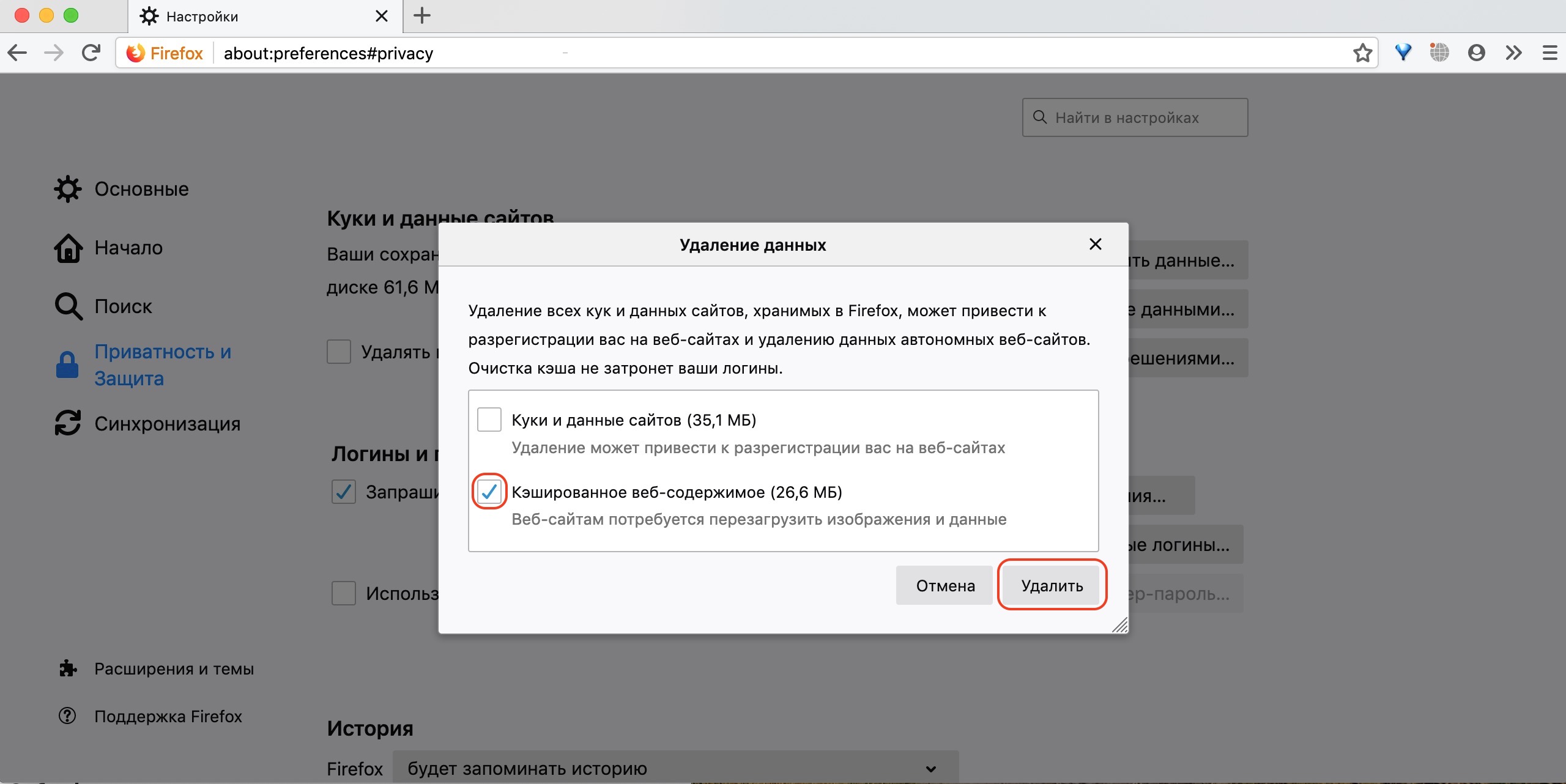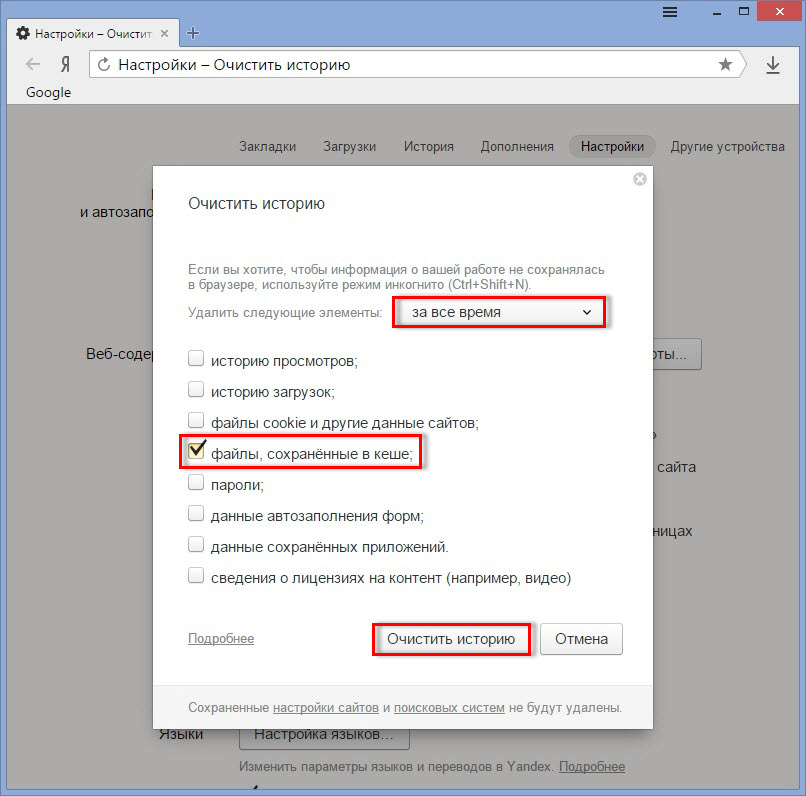Как очистить кеш WordPress как профессионал
Думаю, вы согласитесь, когда я скажу, что упоминание кеша не вызывает лучших эмоций, если, конечно, вы не один из тех технически подкованных крутых ребят. Нет, все же это не вызывает наилучших чувств.
Тем не менее, концепцию кеширования так легко понять, что вам не нужна ученая степень. Более того, оказывается, очистить кеш на вашем сайте WordPress очень просто: вы можете сделать это до того, как следующий парень сделает чашку кофе.
И в сегодняшнем посте мы покажем вам, как именно профессионально очистить кеш WordPress. К концу поста кеш WordPress станет тем, о чем вам больше не нужно беспокоиться. Вы можете высказать свое мнение и поделиться своим опытом в разделе комментариев.
Во-первых, давайте подготовим почву.
Что такое кеш?
В общих вычислительных терминах кэширование – это просто хранение данных во временной памяти, а не в основной памяти. Кэш (произносится как «наличные») – это технология, с помощью которой аппаратное или программное обеспечение хранит временные данные, которые быстрее извлекаются во второй раз, когда они вам понадобятся.
Думайте об этом как о перемещении пульта дистанционного управления из медиа-шкафа туда, где вы сидите. В следующий раз, когда вам понадобится сменить телеканал, вы сможете сделать это быстрее, так как вам не придется снова и снова идти к медиа-кабинету.
Если вы не смотрите телевизор, вот еще одна иллюстрация. Если веб-сайт кэширует контент в вашем браузере, это просто означает, что веб-сайт сохраняет временные данные в вашем браузере. Эти данные могут быть чем угодно – изображениями, файлами JavaScript и т.д. – вещами, которые обычно не меняются в течение длительного времени.
При следующем посещении указанного веб-сайта кэшированный контент загружается из вашего браузера, а не с исходного веб-сервера. Это означает, что данные не отправляются повторно, поскольку они уже существуют в вашем браузере / ПК. Конечным результатом является ускорение работы, экономия пропускной способности и снижение нагрузки на сервер.
Типы кеша WordPress
Что касается ускорения веб-сайтов WordPress, следует иметь в виду четыре типа кеша.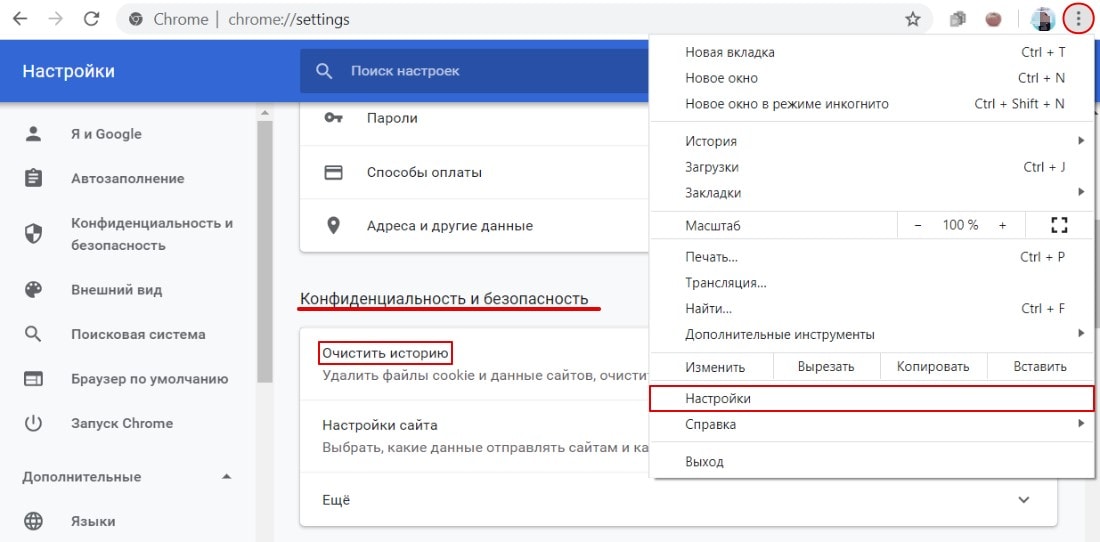 Давайте кратко рассмотрим каждый из них:
Давайте кратко рассмотрим каждый из них:
Кэш браузера
Чтобы обеспечить лучший пользовательский интерфейс во время просмотра, современные браузеры оснащены функциями кэширования. Независимо от того, используете ли вы Chrome, Mozilla Firefox, Edge или Safari, ваш браузер автоматически кэширует контент с посещаемых вами веб-сайтов.
Таким образом, вы получите более быструю загрузку при последующем посещении кешированного веб-сайта. Ваш сайт WordPress может использовать кеширование браузера, чтобы ускорить работу всех ваших пользователей. Вы можете установить правила кеширования для своего контента, гарантируя, что ваш сервер будет получать запросы только для нового контента.
Таким образом, вашему сайту WordPress не нужно запрашивать контент, такой как изображения баннеров, логотип, файлы JavaScript, таблицы стилей и т.д., Поскольку данные уже сохранены на вашем компьютере. Если, конечно, вы не обновите свой веб-сайт и не очистите кеш браузера, мы рассмотрим это в следующих разделах.
Плагин Cache
Затем у нас есть кеш плагина, который представляет все временные данные, которые сохраняет ваш плагин кеширования. В зависимости от ваших предпочтений, ваш кеш плагина может включать, помимо прочего, файлы HTML, скомпилированный код PHP, запросы MySQL и веб-объекты.
Существует множество плагинов кеширования, но два самых популярных – это W3 Total Cache и WP Super Cache. Оба плагина отлично подходят для кеширования сайтов WordPress и могут значительно сократить время, необходимое для загрузки ваших страниц. Какой плагин кеширования вы используете на своем сайте WordPress? Дайте нам знать в комментариях 🙂
Если вы помните, мы по отдельности говорили, что WordPress создает веб-страницы из PHP и данные, запрашиваемые из вашей базы данных MySQL. Теперь вместо того, чтобы воссоздавать страницы каждый раз, когда пользователь посещает, ваш плагин кеширования обслуживает сохраненные копии, облегчая нагрузку на ваш сервер, что приводит к повышению производительности.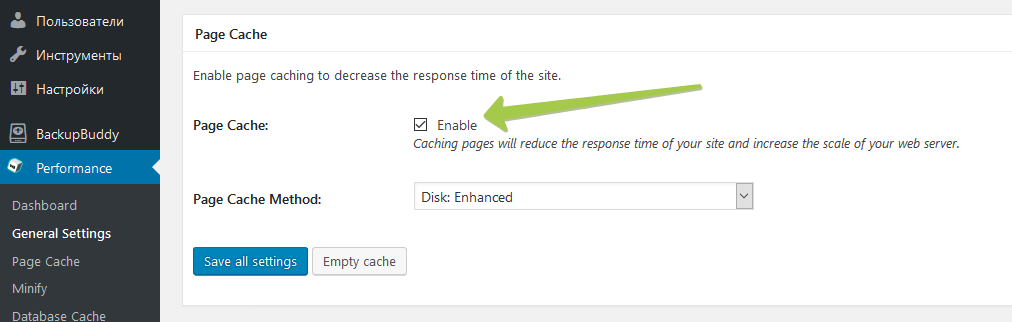 Кэширование также сокращает объем передачи файлов туда и обратно.
Кэширование также сокращает объем передачи файлов туда и обратно.
Кэш сервера
Большинство хостинг-провайдеров предлагают функции кеширования для ускорения работы ваших сайтов WordPress. Это особенно норма с наиболее управляемыми WordPress хостами, такими как WPEngine, Маховик и Pagely среди других. Вышеупомянутые ссылки перенаправляют на страницы поддержки, показывающие, как очистить кеш для каждого хоста.
Все дело в повышении скорости вашего веб-сайта WordPress, в этом бизнесе кеширования. Каждый хост использует разные типы архитектуры кеширования в зависимости от их настройки, но все сводится к одному – повышению производительности. Лучше проконсультироваться с вашим хостом на случай, если у вас возникнут проблемы с кешем вашего сервера.
Некоторые хостинговые компании создают кеш локально, а другие используют передовые методы, такие как обратные прокси-серверы. Это просто означает размещение нескольких кэш-серверов «перед» основным сервером. Первые запросы будут отправлены на главный сервер, но последующие запросы будут обслуживаться серверами кеширования.
3 – й партии Cache
На кой сторонний кеш? Хороший вопрос. Если вы используете веб-приложение, такое как CloudFlare, StackPath или Sucuri, обратите внимание, что одним из первых способов повышения производительности вашего сайта WordPress является кеш сборки.
В самом деле, я видел сайт с помощью 3 – й кэша партии, чтобы создать иллюзию того, что в Интернете, в то время как их веб – сайт был полностью вниз. Посетители домена перенаправлялись в кеш, что лучше, чем ничего. Отсутствовал только динамический контент, такой как загрузки мультимедиа. Статические страницы были там.
Где мы во всем этом?
В этот момент вы больше не думаете, что Кеш – это инопланетный монстр, которого следует бояться. Действительно, знание – сила. Но видя, что кеширование отлично подходит для вашего сайта WordPress, зачем вам вообще очищать кеш?
Зачем очищать кеш WordPress?
Во-первых, если вы вносите изменения в свой сайт WordPress, но не видите обновлений после нажатия кнопки «Обновить», вам может потребоваться очистить кеш WordPress. И под этим мы подразумеваем любой или все четыре типа кеша, которые мы описали минуту назад.
И под этим мы подразумеваем любой или все четыре типа кеша, которые мы описали минуту назад.
Во-вторых, изменение настроек внутри админки может нарушить дизайн вашего сайта. На данном этапе очистить кеш после внесения необходимых изменений не составляет труда. В противном случае вы и ваши посетители можете продолжать видеть сломанный дизайн.
В-третьих, страницы могут быть изменены на сервере в процессе кэширования. В других случаях кеш, который был неправильно настроен, будет обслуживать устаревший контент для ваших пользователей, что просто печально. В обоих случаях очистка кеша WordPress – это ваша экономия.
Как очистить кеш WordPress за доли секунды
Лучшая часть этого руководства заключается в том, что очистить кеш WordPress так же просто, как A, B, C. В экстремальных ситуациях вы можете связаться с вашим хостом, если считаете, что проблема связана с кешем сервера. Однако в большинстве случаев три сценария, о которых мы упоминали несколько секунд назад, связаны с кешем браузера или плагинами кеширования.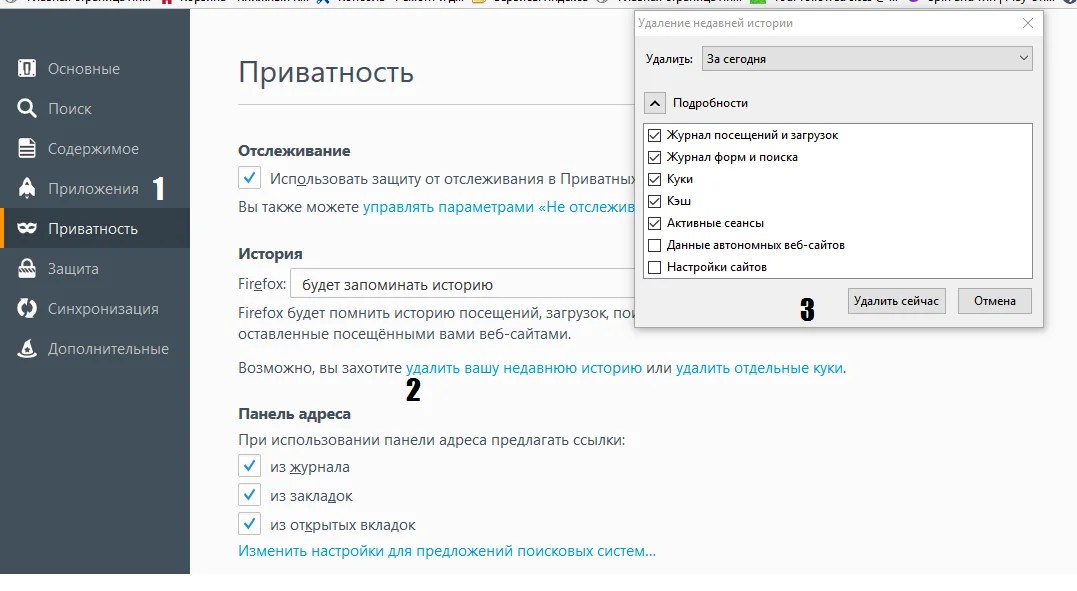
Начнем с самого простого.
Как очистить кеш браузера
Очистить кеш браузера очень просто, возможно, вы уже делали это много раз раньше. Ваш опыт зависит от вашего браузера, но мы рассматриваем только три основных браузера. Вы всегда можете поделиться тем, как очищаете кеш в браузере, в комментариях 🙂
Гугл Хром
Мой личный фаворит, Chrome, несомненно, быстрый благодаря легкому дизайну и отличному кэшированию. Простой дизайн упрощает очистку кеша WordPress. Просто щелкните значок меню и перейдите к Дополнительные инструменты – > Очистить данные просмотра…, как показано ниже:
Это приведет вас к всплывающему окну, где вы можете выбрать, что вам нужно очистить. Здесь вы можете удалить все, от истории браузера до файлов cookie и многого другого с незапамятных времен. Однако нас интересует кеш, поэтому отметьте только «Кэшированные изображения и файлы». Затем нажмите кнопку «Очистить данные просмотра»:
И вы сделали!
Mozilla Firefox
Точно так же очистка кеша в Firefox – дело четвероклассников.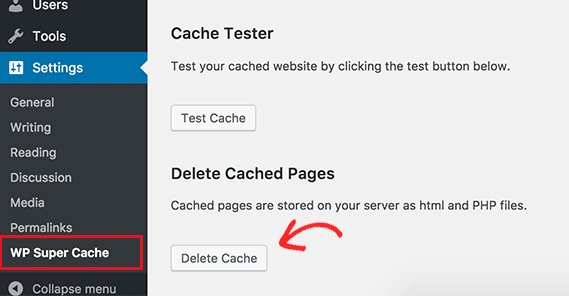 Просто щелкните значок меню, а затем щелкните вкладку «История», как показано ниже:
Просто щелкните значок меню, а затем щелкните вкладку «История», как показано ниже:
При нажатии на вкладку «История» открывается другая панель, как показано ниже. На этой панели нажмите на пункт меню «Очистить недавнюю историю»:
Появится всплывающее окно, в котором вы можете выбрать все, что хотите удалить в своем браузере. Выберите временной диапазон, который нужно очистить (я обычно устанавливаю это для всего). Установите флажок «Кэш» и, наконец, кнопку «Очистить сейчас», как показано ниже:
Microsoft Edge
Ранее известный как Internet Explorer, Edge – это попытка Microsoft вернуть себе рынок, на котором они когда-то доминировали. Edge – это значительное улучшение того, что большинство людей называют матерью всех веб-браузеров. Хотя я всегда выбираю Chrome, у Edge дела обстоят неплохо. Как очистить кеш?
Щелкните значок меню и выберите «Настройки»:
Откроется новая панель со всеми настройками вашего браузера. Прокрутите вниз до Очистить данные просмотра и нажмите кнопку «Выбрать, что очистить»:
Прокрутите вниз до Очистить данные просмотра и нажмите кнопку «Выбрать, что очистить»:
Это действие приводит к третьей панели, показывающей вам все, что вы удаляете из Edge. Выберите «Кэшированные данные и файлы» и нажмите кнопку «Очистить»:
Вы даже можете выбрать автоматическую очистку кеша каждый раз при закрытии Edge, функции, которой нет в других браузерах.
После очистки кеша браузера перезагрузите сайт WordPress. Решили ли вы проблему, связанную с кешем, после очистки кеша браузера? Если проблема не исчезнет, другой, скорее всего, виноват ваш плагин кеширования.
Как очистить кеш плагина
Процедура очистки кеша WordPress здесь зависит от плагина кеширования, который вы используете. Тем не менее, очистить кеш WordPress с помощью плагина так же просто, как нажать кнопку. Давайте покончим с этим и покончим с этим.
W3 Общий кэш
W3 Total Cache – один из самых популярных плагинов кеширования WordPress. С более чем 1 миллионом активных установок, включая такие, как AT&T и MakeUseOf, среди прочих, этот плагин кеширования – это нечто иное. Он поставляется с отличным набором функций, которые обещают лучшую производительность и конверсию.
Он поставляется с отличным набором функций, которые обещают лучшую производительность и конверсию.
Чтобы очистить кеш WordPress в W3 Total Cache, просто перейдите в «Производительность»> «Панель управления» в админке WordPress. На панели инструментов W3 Total Cache нажмите кнопку «очистить все кеши», как показано ниже:
WP супер кэш
Созданный Automattic, теми же ребятами, которые предоставили нам множество других замечательных продуктов, таких как Jetpack, Akismet и WooCommerce, среди прочих, WP Super Cache – замечательный инструмент оптимизации производительности WordPress.
Чтобы очистить кеш WordPress в WP Super Cache, просто перейдите в Настройки в меню администратора WordPress. Затем нажмите WP Super Cache, а затем кнопку «Удалить кеш», как показано на изображении ниже:
Как очистить сервер и сторонний кеш
Если вы используете 3 в й партии веб – приложение или хост, который поддерживает кэширование может быть немного другим способом.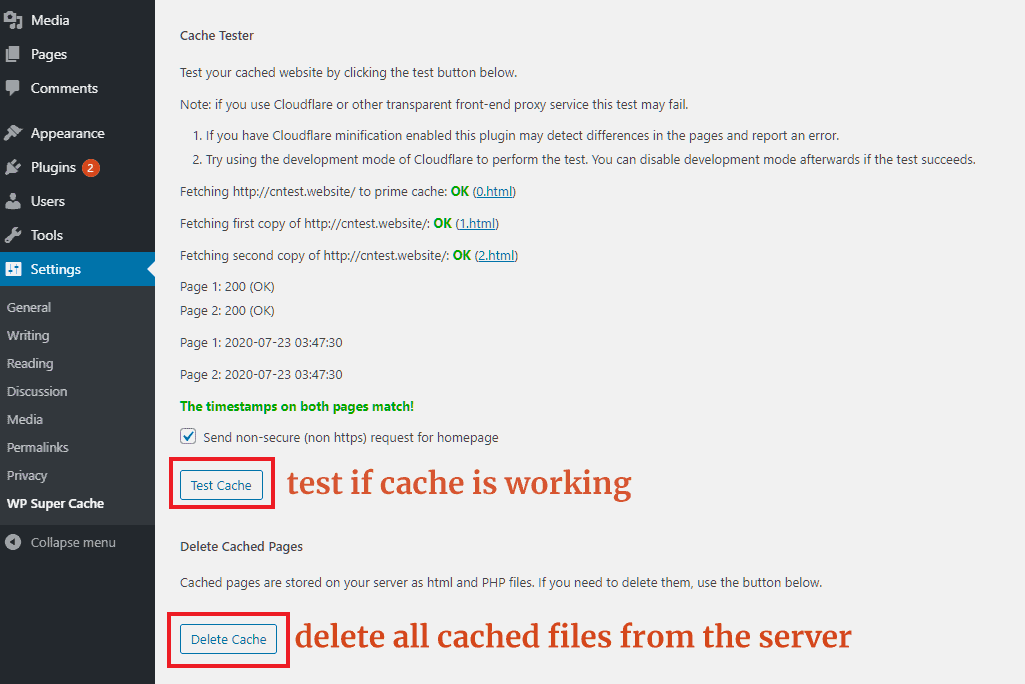 Например, WP Engine имеет настраиваемую панель хостинга, встроенную в панель управления WordPress. Все, что вам нужно сделать, это щелкнуть по нему, чтобы получить доступ к параметрам очистки кеша или сброса прав доступа к файлам. Здесь есть несколько полезных ссылок на ресурсы, в которых показано, как очистить кеш WordPress в нескольких распространенных сценариях:
Например, WP Engine имеет настраиваемую панель хостинга, встроенную в панель управления WordPress. Все, что вам нужно сделать, это щелкнуть по нему, чтобы получить доступ к параметрам очистки кеша или сброса прав доступа к файлам. Здесь есть несколько полезных ссылок на ресурсы, в которых показано, как очистить кеш WordPress в нескольких распространенных сценариях:
Заключение
Вот и все – лучшие способы очистить кеш WordPress так же легко и в рекордно короткие сроки. Как очистить кеш на своем сайте WordPress? Если у вас есть вопросы или предложения по поводу кеширования WordPress, не стесняйтесь обращаться к ним в разделе комментариев ниже.
Источник записи: https://www.wpexplorer.com
Как очистить кеш в WordPress: пошаговое руководство
Разрешение кэширования WordPress ускоряет работу вашего веб-сайта WordPress. Поэтому большинство сайтов позволяют ему предоставлять посетителям наилучшие впечатления.
Учитывая различные технические обстоятельства, вам также может потребоваться очистить кеш WordPress. Это руководство расскажет, почему и как очистить кеш в WordPress.
Это руководство расскажет, почему и как очистить кеш в WordPress.
Почему вы должны очищать кеш-файлы WordPress?
Существуют события (обновления плагинов / тем, обновление дизайна, модификация базы данных, изменение изображений, добавление новой страницы / публикации и т. Д.), Которые требуют очистки кеша веб-сайта WordPress, чтобы изменения были видны.
Если старые файлы кеша сохраняются, ваш веб-сайт будет продолжать показывать вашим посетителям старые файлы даже после внесенных вами изменений.
Кэш сервера WordPress и кеш браузера
И кеш браузера, и кеш сервера WordPress выполняют идентичные задачи, сохраняя данные для более быстрой загрузки веб-страниц. Однако у обоих разные пути.
Кэш браузера: кеш вашего браузера сохраняет данные с посещаемых вами веб-сайтов, чтобы быстрее загружать их при последующих посещениях. Браузеры используют жесткий диск вашего компьютера в качестве хранилища для этих файлов кэша.
Различные браузеры имеют разные конфигурации и настройки для управления кешем. Но в каждом браузере они служат одной цели – быстрее загружают веб-сайты. Однако производительность кеша одного и того же веб-сайта может различаться в разных браузерах.
Но в каждом браузере они служат одной цели – быстрее загружают веб-сайты. Однако производительность кеша одного и того же веб-сайта может различаться в разных браузерах.
Кэш сервера WordPress: каждый раз, когда кто-то посещает ваш сайт, сайт подключается к базе данных и выводит файлы. Но для этого постоянно требуется время и создает большую нагрузку на ваши серверы.
Решение – ваш веб-сайт создает статическую версию веб-файлов и повторно предоставляет один и тот же файл всем посетителям, уменьшая нагрузку на базу данных. Эти типы статических файлов являются кешем вашего сервера WordPress. По большей части ими управляет ваш хостинг-провайдер.
Тем не менее, кеши сервера WordPress важны, потому что вы также можете получать доступ, управлять или очищать кеш с помощью некоторых плагинов WordPress.
Связанный: Подключение к удаленным серверам с помощью SSH на вашем Chromebook
Как очистить кеш браузера
Если вы не видите изменения, внесенные на веб-сайт или страницу, на которой вы находитесь (например, после отправки формы), вероятно, кеш вашего браузера еще не получил новый кеш. В этом случае очистка старого кеша является основной задачей для решения проблемы.
В этом случае очистка старого кеша является основной задачей для решения проблемы.
Очистить кеш в Google Chrome
Откройте « Настройки» в Chrome, прокрутите вниз до раздела « Конфиденциальность и безопасность ». Затем выберите параметр « Очистить данные просмотра» . Задайте параметры и нажмите « Очистить данные» . Убедитесь, что вы выбрали правильный временной диапазон на полосе временного диапазона .
Chrome также предлагает расширенные способы очистки файлов cookie и кешей в Chrome.
Очистить кеш в Firefox
Откройте « Параметры» на боковой панели Firefox и перейдите в раздел «Конфиденциальность и безопасность» . Выберите « Очистить данные», чтобы удалить все данные кеша. Вы можете использовать « Управление данными» для проверки файлов кеша и удаления выбранных файлов.
Очистить кеш в Safari
Откройте « Настройки» , нажмите « Дополнительно» и выберите « Показать меню разработки в строке меню» . Щелкните вкладку « Разработка » в меню Safari и найдите там параметр « Очистить кеши» . Точно так же вы также можете очистить системные кеши на Mac.
Щелкните вкладку « Разработка » в меню Safari и найдите там параметр « Очистить кеши» . Точно так же вы также можете очистить системные кеши на Mac.
Связанный: Как очистить кеш в Safari для Mac
Очистить кеш с помощью плагинов кеширования WordPress
Кэширование на стороне сервера имеет важное значение и имеет другую процедуру, чем другие типы кэширования WordPress, поскольку оно включает кеширование PHP, кеширование объектов, кеширование MySQL и т. Д. Поскольку серверы являются источником данных и файлов вашего веб-сайта, кеширование на стороне сервера намного эффективнее.
Очистите кеш WordPress с помощью плагина WP Super Cache
WordPress создал и развернул WP Super Cache, чтобы помочь пользователям предоставить расширенную систему управления кешем с автоматическим сжатием и планированием кеша. Точно так же вы можете очистить кеш своего веб-сайта и управлять им с помощью WP Super Cache за несколько шагов:
- Откройте WP Super Cache Setting на панели настроек WordPress.

- Нажмите Удалить кеш, чтобы очистить кеш вашего сайта.
- Внутри содержимого вы также можете найти список обычных и просроченных кешей.
Очистить кеш WordPress с помощью плагина W3 Total Cache
W3 Total Cache – это расширенный плагин для кэширования WordPress, обслуживающий миллионы пользователей. Если вы используете этот плагин, вот как вы можете очистить кеш:
- Перейдите в Панель управления > Производительность > Панель мониторинга .
- Используя кнопку Очистить все кеши на панели инструментов, вы можете очистить все кеши своего веб-сайта.
- Если вы хотите настроить конфигурации кэша страниц, кэша базы данных, кэша браузера или кэша объектов , найдите их на панели инструментов W3 Total Cache ниже и выполните точную настройку.
Примечательно, что если вы не умеете обслуживать серверы, оставьте настройку своему специалисту по серверам.
Очистить кеш WordPress с помощью WP Fastest Cache
WP Fastest Cache – один из наиболее часто используемых и самых быстрых плагинов для оптимизации кеширования WordPress. Вы можете очистить кеши WordPress, следуя этим инструкциям:
- Откройте WP Fastest Cache Options на панели инструментов WordPress и просмотрите статистику кеширования вашего сайта.
- Чуть ниже есть два варианта: Очистить весь кеш и Удалить кеш и Минифицированные CSS / J, чтобы вы могли предпринять необходимые действия по очистке кеша WordPress.
Примечание : будьте осторожны при очистке Minified CSS / JS, которые могут содержать важные файлы вашего веб-сайта.
Очистите кеш сервера WordPress через хостинг
Поскольку большинство веб-сайтов в настоящее время используют облачный хостинг, у вас меньше контроля над своими серверами. Однако некоторые хостинговые компании предлагают очистку кешей из панели управления.
Здесь мы обсуждаем, как несколько хостинговых компаний позволяют своим пользователям очищать кеш сервера WordPress.
- Siteground : эта хостинговая компания позволяет пользователям активировать флеш-кеширование с панели управления хостингом.
- Kinsta : У Kinsta есть плагин для кеширования, позволяющий пользователям очищать кеш WordPress.
Другие известные хостинг-провайдеры обычно реализуют опцию очистки кеша на панели C веб-сайта или полагаются на расширенные плагины кеширования WordPress.
Связанный: Лучшие провайдеры хостинга WordPress
Очистить кеширование объектов с помощью WP-CLI
Вы также можете очистить кеш из интерфейса командной строки WordPress, известного как WP-CLI, текстового интерфейса, который взаимодействует с вашим компьютером.
Вы можете очистить кэш объектов, следуя этим инструкциям:
- Войдите в WordPress, используя SSH.
- Найдите WP-Config , файл public_html в каталоге WP.

- Добавьте сюда этот код:
[master_rvjfwygaxt] : public_html$ wp cache flush
Success: The cache was flushed.
[master_rvjfwygaxt] : public_html$Как часто следует очищать кеш?
Честно говоря, кеши очень полезны как для сервера, так и для браузеров. Они помогают пользователю быстро и приятно просматривать страницы.
Но иногда, если ваше хранилище кеша слишком переполнено, файл кеша повреждается, что может вызвать несколько проблем как в ваших браузерах, так и на серверах. Поэтому разумно очищать кеш еженедельно, хотя стандартной временной шкалы нет.
Тем не менее, если вы обновили какой-либо файл или страницу на своем веб-сайте, вам следует немедленно очистить файлы кеша WordPress или управлять ими.
Самое замечательное в WordPress: всегда есть чему поучиться. От SEO до трюков с редактором блоков – найдите новые способы улучшить свой сайт или блог.
СвязанныйКак очистить кеш в WordPress — Пошаговое руководство
Если ваш веб-сайт WordPress не соответствует вашим ожиданиям, и вы пытаетесь придумать способ повышения производительности, у нас может быть что-то для вас.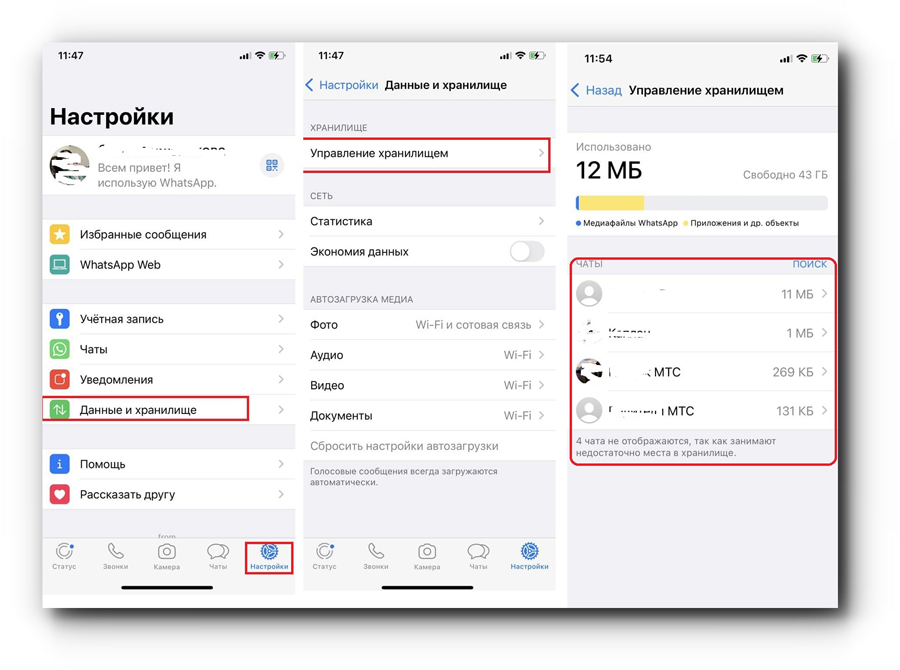 Если вы не можете видеть последние изменения, внесенные на сайт, который вы посещаете, или ваш собственный сайт, причиной могут быть устаревшие файлы кеша WordPress. Это подробное руководство демонстрирует, как очистить кеш в WordPress.
Если вы не можете видеть последние изменения, внесенные на сайт, который вы посещаете, или ваш собственный сайт, причиной могут быть устаревшие файлы кеша WordPress. Это подробное руководство демонстрирует, как очистить кеш в WordPress.
Если вы не знакомы с концепциями кеширования, вы, вероятно, надеетесь на некоторые ответы. Чтобы помочь вам с этим, вот статья, объясняющая шаги по удалению кеша из WordPress, веб-браузеров, провайдеров веб-хостинга и CDN. Давайте начнем с понимания того, как работает кеш –
Как работает кеш?
Когда вы посещаете веб-сайт, ваш веб-браузер запрашивает сервер для загрузки различных элементов запрашиваемого сайта, включая CSS, файлы изображений, HTML, файлы JavaScript и т.д. Чем больше элементов имеет веб-страница, тем больше времени потребуется для ответа.
Когда дело доходит до производительности, скорость вашего сайта играет жизненно важную роль. Он предлагает отличный пользовательский интерфейс за счет увеличения скорости загрузки страницы и сокращения времени отклика страницы. Кеширование – это процесс оптимизации скорости вашего сайта WordPress. Каждый раз, когда вы посещаете сайт, ваш браузер сохраняет статические файлы этого сайта, включая изображения, таблицы стилей, файлы HTML и JavaScript. При этом, когда вы посетите веб-сайт в следующий раз, он будет загружаться быстрее, что в конечном итоге повысит производительность, скорость и удобство использования. Проще говоря, ваш браузер будет создавать меньше запросов (только для динамического содержимого) к серверу и быстрее извлекать кешированные статические файлы.
Кеширование – это процесс оптимизации скорости вашего сайта WordPress. Каждый раз, когда вы посещаете сайт, ваш браузер сохраняет статические файлы этого сайта, включая изображения, таблицы стилей, файлы HTML и JavaScript. При этом, когда вы посетите веб-сайт в следующий раз, он будет загружаться быстрее, что в конечном итоге повысит производительность, скорость и удобство использования. Проще говоря, ваш браузер будет создавать меньше запросов (только для динамического содержимого) к серверу и быстрее извлекать кешированные статические файлы.
Зачем нужно очищать кеш?
Несомненно, кеширование – это хорошо. Это уменьшает время отклика и помогает веб-сайтам загружаться быстрее, что в конечном итоге обеспечивает лучшую производительность сайта. Так что же может быть причиной очистки кеша? По сути, когда вы вносите изменения в свой сайт, вы обязательно хотите, чтобы ваша аудитория увидела внесенные вами изменения. Однако, если ваша аудитория все еще видит кешированные файлы, они увидят устаревшую версию вашего сайта. В результате ваша аудитория не сможет воспользоваться последними изменениями. Более того, когда WordPress запускает обновленную версию или плагины запускают обновленную версию для повышения производительности или безопасности. В этом сценарии вам нужно будет очистить кеш WordPress, чтобы веб-браузеры получали и кэшировали последнюю версию вашего сайта и другие внесенные вами изменения.
В результате ваша аудитория не сможет воспользоваться последними изменениями. Более того, когда WordPress запускает обновленную версию или плагины запускают обновленную версию для повышения производительности или безопасности. В этом сценарии вам нужно будет очистить кеш WordPress, чтобы веб-браузеры получали и кэшировали последнюю версию вашего сайта и другие внесенные вами изменения.
Давайте начнем и посмотрим, как и где очистить кеш WordPress:
1. Очистите кеш плагина WordPress Caching.
WordPress может создавать кеш, используя плагины кеширования, чтобы повысить производительность вашего сайта. В этом случае вы можете использовать различные плагины, предназначенные исключительно для управления кешем. Два самых популярных варианта:
а. Очистить кеш с помощью плагина WP Super Cache
WP Super Cache – это плагин, предлагаемый разработчиками WordPress, широко используемый для целей кеширования. Этот плагин упрощает функции кеширования. Вы можете очистить кеш, выполнив следующие действия:
Шаг 1. Перейдите в админ-панель WordPress.
Перейдите в админ-панель WordPress.
Шаг 2: перейдите в Настройки и нажмите WP Super Cache.
Шаг 3. На странице WP Super Cache перейдите к Удалить кешированные страницы.
Шаг 4: Нажмите кнопку «Удалить кеш».
б. Очистите кеш WordPress с помощью плагина W3 Total Cache
W3 Total cache – один из лучших плагинов кеширования, используемых некоторыми известными блогами, такими как mashable. Он известен своими функциями экономии полосы пропускания и настройки. Чтобы очистить кеш WordPress от этого плагина, следуйте приведенным инструкциям:
Шаг 1. Перейдите на панель управления
Шаг 2: перейдите к производительности
Шаг 3: На этой странице нажмите Очистить все кеши. Эта опция будет указана вверху страницы производительности.
2. Очистите кеш браузера.
Когда вы часто посещаете веб-сайт, ваш веб-браузер, как правило, сохраняет кешированную копию этого сайта, чтобы получить его быстрее. Тем не менее, ваш веб-браузер может копировать только статические файлы, включая таблицы стилей, файлы JavaScript и изображения.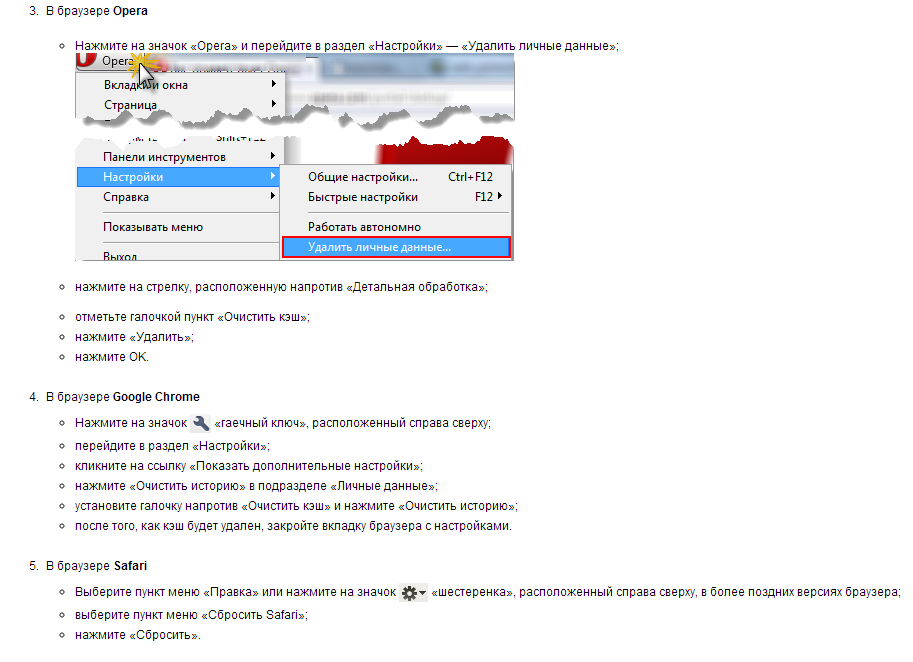 Однако это может привести к тому, что вы увидите устаревшую версию веб-страницы, поэтому вам необходимо очистить веб-браузер. Помните, что очистка вашего веб-браузера не повлияет на то, что видят ваши посетители. Результат этого шага повлияет только на ваш собственный браузер.
Однако это может привести к тому, что вы увидите устаревшую версию веб-страницы, поэтому вам необходимо очистить веб-браузер. Помните, что очистка вашего веб-браузера не повлияет на то, что видят ваши посетители. Результат этого шага повлияет только на ваш собственный браузер.
а. Очистить кеш Firefox
Чтобы очистить кеш в браузере Firefox,
Шаг 1. Щелкните меню гамбургера и выберите Параметры.
Шаг 2: Перейдите на вкладку Конфиденциальность и безопасность и нажмите кнопку Очистить данные.
Шаг 3: Появится всплывающее окно, отметьте опцию кэшированного веб-контента и нажмите Очистить.
б. Очистить кеш Google Chrome
Чтобы очистить кеш в браузере Google Chrome,
Шаг 1. Щелкните значок меню и выберите «Дополнительные инструменты»> «Очистить данные просмотра».
Шаг 2: После этого на экране появится всплывающее окно, которое позволит вам выбрать данные, которые вы хотите удалить.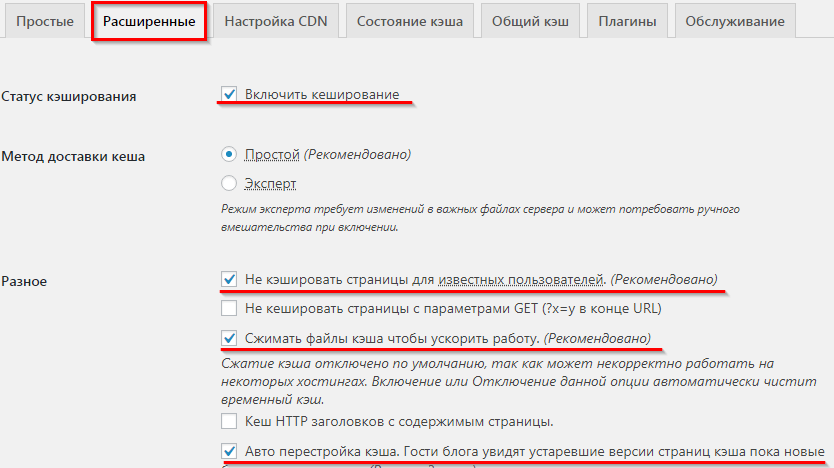
Шаг 3: Выберите кэшированные изображения и файл и нажмите «Очистить данные просмотра».
3. Очистите кеш вашего управляемого хостинга WordPress.
Большинство хостинг-провайдеров WordPress предлагают встроенные функции кеширования. Действия по очистке кеша могут различаться в зависимости от используемого вами провайдера веб-хостинга. Поэтому, если вы хотите очистить кеш от хостинг-провайдера, вы можете проверить документацию поддержки вашего провайдера. Однако вы также можете найти шаги по очистке кеша от некоторых лучших хостинг-провайдеров WordPress, включая Bluehost, SiteGround, Kinsta и WP Engine.
а. Очистить кеш WordPress от Bluehost
Bluehost – это ведущий веб-хостинг в отрасли, который также поддерживается WordPress.org.
Чтобы очистить кеш на вашем веб-хостинге Bluehost, который использует WP Total Cache, перейдите в панель администратора WordPress.
Шаг 1. Найдите параметр Кэширование в верхней части панели инструментов администратора.
Шаг 2: Щелкнув по нему, вы увидите раскрывающееся меню.
Шаг 3: Нажмите на опцию «Очистить все», чтобы очистить все кешированные файлы из кеша WordPress.
б. Очистить кеш WordPress из Kinsta
Kinsta – это специализированный управляемый хостинг-провайдер WordPress. Ниже приведены пошаговые инструкции по очистке кеша от Kinsta-
Используя панель администратора WordPress-
Вы можете очистить кэш с помощью панели инструментов администратора WordPress, нажав кнопку «Очистить кеш».
Использование плагина MU-
Он предлагает отличные услуги веб-хостинга для сайтов WordPress с отличными функциями, совместимыми с WordPress. Для управления функциями кеша Kinsta предлагает специальный плагин MU (Must Use) Plugin.
Установите и настройте плагин MU, чтобы начать работу. Перейдите в Kinsta Cache> Очистить кеш.
c. Очистить кеш WordPress от Siteground
SiteGround – еще один ведущий провайдер веб-хостинга, который предлагает встроенные опции кеширования для оптимизации производительности вашего сайта. Есть два способа очистить кеш вашего сайта WordPress: 1) с помощью панели управления хостингом SiteGround или 2) с помощью панели администратора WordPress.
Чтобы очистить кеш WordPress с помощью панели управления хостингом SiteGround:
Шаг 1: Войдите в свою учетную запись хостинга.
Шаг 2. Перейдите на страницу «Скорость»> «Кэширование» под инструментами сайта.
Шаг 3. После этого перейдите на страницу динамического кеширования, щелкните значок меню рядом с именем своего домена и выберите параметр «Очистить кеш».
Чтобы очистить кеш с помощью панели администратора WordPress:
Шаг 1: Установите и активируйте плагин SG Optimizer.
Шаг 2: После этого вам нужно нажать кнопку Purge SG Cache на панели инструментов администратора, и все готово.
d. Очистить кеш от движка WP
WP Engine – это специализированный управляемый хостинг-провайдер WordPress. Подобно SiteGround и kinsta, они также предлагают встроенные параметры кеширования, которые упрощают управление функциями кэширования. Чтобы очистить кеш от WP Engine
Шаг 1. Вам нужно перейти в админку WordPress.
Шаг 2. Затем перейдите к значку меню WP Engine и перейдите в Общие настройки.
Шаг 3: Нажмите кнопку «Очистить все».
3. Очистите кеш вашего CDN.
Конечная цель сети доставки контента – хранить кэшированную копию вашего сайта на различных серверах, разбросанных по всему миру, чтобы предлагать оптимальную скорость вашей аудитории независимо от расстояния. Действия по очистке кеша могут различаться в зависимости от используемого вами поставщика CDN. Поэтому, если вы хотите очистить кеш от поставщика CDN, вы можете проверить документацию по поддержке от своего поставщика. Однако вы также можете найти инструкции по очистке кеша от некоторых популярных поставщиков CDN, включая Sucuri, Cloudflare и StackPath.
а. Очистить кеш от Sucuri
Sucuri – популярный поставщик CDN, который предлагает гораздо больше, чем просто услуги CDN, в том числе решения для резервного копирования и безопасности. Sucuri предлагает простой способ очистки кеша, который может очистить кеш за секунды.
Шаг 1: Перейти к Sucuri в брандмауэрах Настройка
Шаг 2: перейдите к «Производительность»> «Очистить кеш – глобально».
Шаг 3: Появится всплывающее окно с описанием того, что вы собираетесь делать и как это может повлиять на вас.
Шаг 4: Нажмите кнопку «Очистить кеш».
б. Очистить кеш от Cloudflare
Очистка кеша в Cloudflare занимает пару секунд, так как это простой метод, аналогичный Sucuri.
Шаг 1. Все, что вам нужно сделать, это войти в свою учетную запись Cloudflare.
Шаг 2: Выберите веб-сайт, для которого вы хотите очистить кеш.
Шаг 3: нажмите кнопку кэширования.
Шаг 4: Кроме того, если у вас есть место на предприятии, вы также можете очистить отдельные файлы или очистить по тегам, как показано ниже.
c. Очистить кеш из Stackpath
StackPath ранее назывался MaxCDN и является одним из ведущих поставщиков CDN в отрасли. Чтобы очистить кеш от вашего StackPath CDN, следуйте приведенным инструкциям:
Шаг 1. Войдите в свою панель управления и перейдите к Сайтам из меню.
Шаг 2: появится всплывающий экран, нажмите кнопку управления.
Шаг 3. В левой строке меню нажмите «Управление кешем».
Шаг 4: Следующий экран позволит вам выбрать файлы, которые вы хотите удалить. Вы можете очистить файлы по отдельности или выбрать «Очистить все файлы».
Вы только что очистили кеш на своем StackPath CDN.
Как очистить кеш в WordPress – заключение
Кеширование звучит великолепно и улучшает общую производительность вашего сайта. Однако устаревший файл кеша может иметь прямо противоположный эффект и может помешать вашей аудитории обнаружить изменения, которые вы внесли на свой сайт. В этой статье я объяснил шаги по очистке кеша с помощью плагинов WordPress, из веб-браузеров, поставщиков веб-хостинга и служб CDN. Если вам не удается увидеть последние изменения на своем сайте WordPress, попробуйте удалить кеш, используя вышеупомянутые шаги.
Связанное чтение
Как перенести сайт WordPress с локального хоста на рабочий сервер
Как перенести WordPress на новый хост
Как переместить WordPress в новый домен
Как проверить грамматические и орфографические ошибки в WordPress
Источник записи: https://blog.templatetoaster.com
Решено: «Не требуется обновление» WordPress Loop
После основного обновления WordPress многие пользователи блокируются на своей панели WordPress с бесконечным циклом, в котором говорится, что обновление не требуется. Ваша база данных WordPress уже обновлена!Это может быть неприятно, но это легко исправить, и мы опишем опции в этой статье, чтобы вы вернулись к ведению блога.
Быстрая починка
- очистить Memcached / Redis или любой другой кэш памяти
- если вы используете плагин wp-optimize, он может иметь дополнительное кэширование. Отключить / удалить его
- проверьте значение db_upgraded в таблице MySQL wp_options. Должно быть установлено на 1 (true)
- Если ничего не помогает, перезагрузите сервер, так как это очистит кэш-память
Почему это происходит?
Важно понять, почему это происходит в первую очередь, поскольку это может помочь вам выяснить, как решить эту проблему, просто в маловероятном случае наши решения ниже не будут работать.
Когда база данных обновляется, небольшой фрагмент информации помечается как «обновление выполнено», и WordPress может двигаться дальше. Проблема, о которой идет речь, вызвана сбоем, при котором эта информация остается в состоянии «нужного обновления» в кэше.
Поэтому WordPress считает, что ему нужно обновить базу данных, только чтобы узнать, что она уже обновлена, отсюда и сообщение и бесконечный цикл! Все страницы в / wp-admin / будут перенаправлены на это ужасное сообщение.
решение состоит в том, чтобы очистить кэш отвечает за сохранение этой устаревшей информации, но есть много вариантов кэширования, поэтому мы рассмотрим как можно больше из них.
Как исправить обновление не требуется
Очистить кэш объектов WP
Как правило, это происходит с людьми, которые в той или иной форме кэша в памяти, такие как Memcache, Memcached, или Redis но также подходит для менее часто используемого кеша WP в объекте, такого как PHP APC,
Файл называется объектно-cache.php в / WP-содержание / Папка отвечает за взаимодействие кода PHP PHP с выбранной системой кэширования в памяти. Как только кэш в памяти очищен, вы должны восстановить доступ к WordPress и выйти из цикла.
Вот несколько способов очистить кэш в памяти:
Используйте пользовательский интерфейс хостинговой компании, чтобы очистить кеш
Самый простой способ очистить кеш – это сделать через панель управления в вашей хостинговой компании или попросить службу поддержки очистить все кеши от вашего имени. У каждой хостинговой компании может быть немного другой способ сделать это, поэтому вот несколько ссылок на GroundSite или Cloudways,
Переименуйте object-cache.php, чтобы получить доступ к Dashboard
Если у вас есть FTP доступ к вашему WordPress, вы можете перейти на / WP-содержание / и переименовать объект-cache.php в объект-cache.bak.php (или любое другое имя). Это отключит код кэша в памяти, поэтому WordPress больше не будет получать доступ к устаревшим данным.
После этого вы сможете восстановить доступ к панели инструментов. Оттуда вы можете перейти в ваш любимый плагин кеша (W3TC, WP-Rocket, Redis, Memcached или любой другой) и нажать кнопку «Очистить кеш» / «Очистить кеш» или «Очистить все кеши»).
Скорее всего, взаимодействие с плагином кэширования побудит плагин создать новый объектно-cache.php файл, который вы можете увидеть через FTP.
Это означает, что кеширование в памяти возобновилось и все нормализовалось.
Очистить кэш в памяти с помощью WP-CLI
Многие хостинговые компании сейчас поддерживают WP-CLIинструмент командной строки для веб-сайтов WordPress. Это позволяет людям выполнять код WordPress без доступа к панели инструментов.
Если у вас есть доступ к командной строке WP-CLI, используйте «$ wp cache flush», чтобы очистить кэш объектов в памяти. Вот документация команды очистки кеша WP-CLI,
Очистить кэш в памяти из командной строки сервера.
Если вы знакомы с командной строкой Linux, вы также можете очистить Memcached или Redis без использования WordPress. Вот как это сделать с Memcacheи инструкции для очистка данных кэша Redis,
Очистить Memcached из командной строки
- телнет localhost 11211
- flush_all
- уволиться
Эти три команды должны выполнить работу.
Менее распространенные проблемы и решения, связанные с «Не требуется обновление».
Некоторые пользователи сообщают, что сталкиваются с этим бесконечным циклом без использования каких-либо подключаемых модулей кэширования.
Может быть и так, что плагин кэширования не установлен, но возможно, что PHP (среда выполнения, которая выполняет WordPress) сам по себе имеет некоторую форму активного кэширования.
Решение: перезапустите PHP на вашем сервере
Чтобы проверить эту теорию, вы можете перезапустить PHP с помощью пользовательского интерфейса веб-хостинга (если есть такая опция) или обратиться в службу поддержки, чтобы сделать это за вас. По желанию, перезагрузите ваш веб-сервер (Apache или Nginx).
В качестве альтернативы, вы можете сделать это через командную строку Linux, и вот инструкция для Ubuntu а также общие рекомендации для различных дистрибутивов Linux,
WP-Optimize плагин
Это случилось со мной: я очистил кеш (Redis), но проблема продолжала повторяться. Судя по всему, WP-Optimize плагин это было связано с проблемой кэширования, и только после того, как я удалил его, кэш был очищен правильно.
Я не потратил время, чтобы выяснить, «почему» это происходило, но вывод заключается в том, что если у вас есть несколько плагинов, которые могут использовать кэширование в памяти, это может произойти, и вам может потребоваться отключить этот плагин с помощью переименование его имени папки в
Есть много способы отключить плагины, и Kinsta сделала отличную статью на эту тему,
Wp_options table db_upgraded value
Некоторые пользователи сообщают, что после обновления значение «db_upgraded» в таблице «wp_options» MySQL по-прежнему было установлено равным 0 (false). Использование PhpMyAdmin для установки его в 1 (true) может решить проблему, поэтому многие хостинговые компании устанавливают PhpMyAdmin на своих серверах.
Я обычно не рекомендую людям редактировать базу данных MySQL вручную. Если вам не очень удобно с MySQL (база данных стандартного питания WP) и PhpMyAdmin (графический интерфейс администрирования MySQL), попросите службу поддержки хостинга сделать это за вас. Вы также можете сделать резервную копию вашей базы данных.
Если ничего не помогает, перезагрузите сервер
Если ваша система кэширования в памяти находится на том же сервере WordPress, полная перезагрузка также должна устранить проблему.
Это создает время простоя, пока сервер перезагружается, но это должно выполнить работу и очистить все формы кэширования в памяти.
Вывод
Эта проблема была вокруг некоторое время, и я подозреваю, что это случится снова. Если ничего не помогает, вы можете отправиться в Форумы WordPress.org, чтобы попросить о помощиили оставьте комментарий в этой статье (нажмите на речевой пузырь).
WP Rocket правильная и оптимальная настройка на сайте для кеширования | Клуб разработки сайтов
Оптимизация параметров загрузки сайта на 100%
Громкий заголовок, но так и есть. WP Rocket позволяет задействовать все возможные механизмы ускорения сайтом. Всё что входит в состав необходимого он сделает и справится с этим оптимально проработанно.
Удобный интерфейс настройки
Да у WP Rocket очень удобный, легкий и понятный интерфейс для настройки. Здесь не мало и немного функционала. Охватывая всё нужное он тем не менее сделан продуманно для действий пользователя. Несколько вкладок настроек, переход, выбор опций и вот буквально за 1-2 минуты плагин настроен.
WP rocket – ведущий плагин кэширования премиум-класса в сообществе WordPress, и его стоит покупать. Хотя бесплатный плагин кеширования, такой как общий кеш W3, также работает очень хорошо, если вы хотите сделать что-то простое и удобное, суперэффективное, работающее во всех сферах оптимизации скорости веб-сайта, то, пожалуй, нет ничего лучше, чем этот плагин.
Обзор WP Rocket
Обзор панели инструментовWp rocket обновил пользовательский интерфейс и дизайн панели управления, что намного лучше, чем раньше, и более удобно для пользователя. Надеюсь, вам тоже понравится.
Теперь она имеет упрощенную панель инструментов и даже лучше, чем раньше. Здесь мало ценной информации, лучше их изучить, а не пропускать.
Бета-тестер
Вы можете просто игнорировать это, не обязательно для обычных пользователей. Просто я пропускаю это.
Ракетная аналитика: это аналитическая форма самого WP Rocket. Я не использую это. Хотя это не имеет большого влияния на время загрузки страницы, это внешний источник. Отправка данных на внешний ресурс всегда является проблемой. Вы знаете, что я уже использую Jetpack и даже не пробовал аналитику wp rocket.
Удалить все кэшированные файлы
Удалите все кэшированные файлы одним щелчком мыши. Когда вы будете вносить изменения в свой веб-сайт, эта функция поможет вам удалить файлы кэша и загрузить веб-страницу со свежими фрагментами.
Начать предварительную загрузку кэша
После того, как вы удалите файлы кэша, предварительно загрузите его одним щелчком мыши.
Восстановить Критический CSS
Восстановление критического CSS является частью оптимизации вашего сайта. После того, как вы измените свои таблицы стилей, рекомендуется восстановить критический CSS.
Давайте изучим модули настройки один за другим.
Кеширование
Все основные функции плагинов для кэширования – это кеширование файлов для загрузки сайта на супер быстрой скорости. Давайте посмотрим, как этот лучший плагин кэширования делает эту хорошую работу.
Мобильный кэш
Включить кэш для мобильных устройствМобильный кеш в wp rocket означает, что кеширование на мобильных устройствах более наглядно, а не на вкладках. Однако, если вы не включите эту функцию, wp-rocket не будет создавать никаких файлов кэша на мобильных устройствах. Так что ваш сайт будет немного медленнее на мобильных устройствах.
Знаете, Google перешел на мобильный индекс в первую очередь, поэтому важно, чтобы ваш сайт был быстрее, чем настольный компьютер, чтобы занять более высокие позиции в рейтинге мобильных поисковых систем.
Отдельные файлы кэша для мобильных устройств
Создание выделенных файлов кэша для мобильных устройств является конечной целью этой функции, она очень поможет, если сайт имеет специальные дополнительные функции только для мобильных устройств с некоторыми дополнительными JavaScript-кодами и так далее.
Поэтому я собираюсь включить обе эти функции. Чтобы включить это, перейдите в кеш с wp-rocket dashboard и установите флажки, как на картинке ниже.
Кэш пользователя
Это включит кэш для вошедшего в систему пользователя. Я держу это непроверенным.
Срок службы кэша
Набор продолжительности жизни Chache 24 часаЧто такое срок службы кэша? Время, после которого все файлы кэша периодически удаляются. Мне нравится ставить на 24 часа, но вы можете сделать это дольше. Если ваш сайт обновляется очень часто, нет проблем с увеличением срока службы кэша.
Оптимизация файлов
Здесь начинается настоящая игра WP-ракеты. Что делает этот раздел? Краткая информация о регистрации ниже.
Сократите HTML CSS и JavaScript файлы
Minify Html Combine Google Fonts Удалить строки запроса из статических ресурсовОн удаляет ненужные данные, такие как комментарии в коде, использует более короткую переменную и даже удаляет неиспользуемые коды, не влияя на обработку данных браузерами. Эта особенность wp-rocket способна минимизировать файлы HTML, CSS и JavaScript.
В поиске скорости страницы Google оптимизация файлов является большой причиной.
Я включаю все параметры минимизации, такие как Minify HTML, CSS и JavaScript.
Но одно предупреждение, пожалуйста, включите их один за другим. Как что? Сначала сверните HTML, затем нажмите «Сохранить изменения». Зайдите на свои веб-страницы, сделайте жесткое обновление. Если вы видите, что это не нарушает макет, то вы будете подтверждены, что минимизированный HTML вашей темы работает хорошо. Если нет, просто отключите эту опцию.
И точно так же сделайте это для CSS и JavaScript.
Удалить строки запроса из статических ресурсов
Различные инструменты для проверки скорости страницы, такие как Pingdom, GT Matrix и даже Google Speed Insight, рекомендуют удалять строки запросов из статических ресурсов. WP Rocket сделал это легко. Просто включите функцию, и все готово.
Статические ресурсы таковы, что их не всегда можно удалить, не нарушив макет сайта и не потеряв безопасность. То есть, если вы используете jetpack photon, функции удаления строки запроса WP Rocket не будут удалять строки запроса, сгенерированные jetpack для оптимизации изображений вашего сайта. Будьте крутыми, это не сильно повлияет на скорость вашего сайта, но может снизить рейтинг Pingdom или GT Matrix. Я думаю, это не о чем беспокоиться.
Объедините файлы CSS и JavaScript
Объедините CSS-файлы и оптимизируйте доставку CSSЧто оно делает? Он объединяет несколько CSS-ресурсов в один ресурс и уменьшает количество HTTP-запросов. Точно так же, если вы включите объединение JavaScript, это уменьшит количество HTTP-запросов, объединяющих несколько файлов JavaScript в один файл JavaScript в формате хэш-карты Jason. Тем не менее, объединение файлов CSS и JavaScript очень помогает в оптимизации скорости вашего сайта.
Сократите и объедините файлы Javascript и загрузите отложенный JavascriptОптимизировать доставку CSS
Что оно делает? Это устраняет блокировку рендеринга CSS средствами, если какие-либо CSS-файлы блокируют загрузку, как браузер взаимодействует с элементами веб-страницы для загрузки.
Просто включите эту функцию, и она удалит JavaScript, блокирующий рендеринг.
Загрузить отложенный JavaScript
Мне нравится включать эту опцию, если помогает загружать файлы JavaScript с атрибутом отсрочки, который был ранее объединен с помощью функции объединения WP Rocket. Это рекомендуемые метрики от Google Speed Insight.
Если возникает какая-либо проблема, например, нарушение компоновки или что-то еще, вам просто нужно включить отложенный JavaScript в безопасном режиме. Проверьте изображение ниже.
Оптимизация медиа раздела
Теперь мы собираемся оптимизировать медиа-раздел wp-rocket.
Изображение Lazy Load
Настройки отложенной загрузки Wp-RocketWp-Rocket имеет ленивые варианты загрузки изображений. Вам решать, будете ли вы использовать эту функцию или нет.
Что такое ленивая загрузка изображения?
Просто, загружая только изображения в окне просмотра пользователя. Это прямо противоположно предварительной загрузке изображения. Изображения будут загружаться только тогда, когда пользователь прокручивает изображение вверх.
Как ленивая загрузка помогает оптимизировать скорость сайта?
Очень просто, это уменьшает количество запросов одновременно.
Мне самому нравится использовать функцию отложенной загрузки джетпака, как я уже говорил вам ранее, я использую джетпак на этом сайте, и я думаю, что в этот день ленивая загрузка джетпака работает лучше, чем функция ленивой загрузки Wp-ракеты, но вы можете использовать ее без каких-либо колебаний ,
Emoji
Рекомендуется использовать загрузку эмодзи по умолчанию из браузера пользователя, а не загружать его из WordPress, поэтому просто установите флажок, чтобы оптимизировать скорость вашего сайта.
Настройка эмодзиОтключить вставку WordPress
Если кто-то встраивает что-то вроде изображений или любой веб-страницы с вашего сайта, это увеличивает HTTP-запрос на ваш сайт. Что не хорошо для скорости вашего сайта.
Так что просто отметьте галочкой отключить опцию встраивания WordPress, и она защитит ваш сайт от встраивания и удалит все запросы JavaScript, касающиеся встраивания WordPress.
А затем нажмите на сохранить изменения.
Отключить настройку WordPress Embed wp rocketПредварительная загрузка страниц
Ранее мы установили срок жизни кеша 24 часа, верно? Если вы установите автоматическую предварительную загрузку кеша, то он предварительно загружает файлы кеша по истечении времени жизни кеша, или мы сами делаем это вручную из панели мониторинга wp-rocket. Есть смысл?
Как работает ‘Sitemap Preloading’, вкратце, проверьте изображение ниже –
Функция предварительной загрузки карты сайта из документации Wp RocketWp-Rocket ‘Sitemap Preloading’ – это функция предварительной загрузки кеша на основе карты сайта. Если вы используете плагин Yoast SEO, то wp rocket AI автоматически определит URL карты сайта и будет использовать его для предварительной загрузки кеша. Поэтому, если вы являетесь пользователем Yoast, вы можете включить функцию предварительной загрузки кэша на основе карты сайта Yoast seo.
Preload Bot
Достаточно активировать предварительную загрузку на основе карты сайта, но если ваш сервер работает достаточно хорошо, вы можете активировать автоматическую предварительную загрузку бота. Что делает предзагрузочный бот? Если опубликовано новое сообщение или внесены какие-либо изменения, то «Preload bot» автоматически перезагрузит файлы кэша. Если вы обновляете свой сайт очень часто, то эта функция поможет оптимизировать скорость вашего сайта.
Что предзагрузочный бот делает на картинке –
Что будет делать предзагрузочный ботАктивировать настройки бота предварительной загрузки –
Карта сайта Предварительная загрузкаПредварительная загрузка DNS-запросов
Если вы используете сторонние материалы и сервисы, такие как шрифты Google, видео на YouTube, аналитику Google или что-то еще, нам просто нужно добавить эти URL-адреса для предварительной загрузки DNS-запроса. Это немного повысит скорость нашего сайта.
Я использую шрифты Google и аналитику Google, поэтому я добавил их. Добавьте исходный хост с двойной косой чертой, прежде чем просто так –
//fonts.googleapis.com
//www.google-analytics.com
Затем нажмите сохранить изменения.
Предварительная выборка DNS-запросов Настройки WprocketРасширенные правила
В разделе расширенных правил есть несколько настроек.
Никогда не кэшируйте URL
Если вы хотите исключить страницу из кэша, то это поле поможет вам. Wp-rocket предлагает исключить конфиденциальные страницы, такие как страницы входа и выхода. Если у вас есть сайт электронной коммерции, тогда страница корзины, страница оформления заказа должна быть исключена.
Как написать URL страницы здесь, чтобы исключить страницу?
Простой, позволяет исключить все страницы событий с вашего сайта. Тогда вы просто напишите здесь –
/events/(.*)
Из более подробной информации перейдите на страницу документации.
Никогда не кэшируйте куки
Иногда люди используют плагины для установки файлов cookie для обнаружения пользователей, вошедших и вышедших из ситуации, в этом случае необходимо указать файлы cookie, чтобы предотвратить кэширование. Я обычно держу это пустым.
Никогда не кэшируйте пользовательские агенты
Нужно указать здесь пользовательских агентов, таких как бот Google или определенный тип браузеров, таких как Safari или что-то еще. Что случится? Пользовательские агенты никогда не смогут видеть кэшированные страницы или файлы.
Я сам обычно держу это пустым.
Никогда не кэшируйте куки и никогда не кэшируйте пользовательские агентыВсегда очищать URL (ы)
Укажите URL-адреса страниц для страниц, которые вы хотите очистить кеш. Есть смысл? Это значит добавить сюда те страницы, для которых сразу же вы хотите увидеть внесенные вами изменения.
Всегда очищать URL-адреса Дополнительные настройкиСтроки запроса кэша
Если вам нравится кэшировать страницы со строками запроса, укажите здесь строки запроса. Как страница документации здесь.
Дополнительные параметры строки кэшированияОптимизация базы данных
Когда ваша база данных раздута и перегружена спам-комментариями, публикациями ревизий, различными переходными элементами плагина, это замедляет работу вашего сайта. Wp Rocket имеет уникальную функцию, чтобы очистить базу данных и сделать ее облегченной. Вот как я это настроил.
Давайте узнаем, что я сделал –
Настройка оптимизации базы данныхПосле очистки
Когда мы обновляем страницу или публикуем WordPress, сохраняем черновик предыдущей версии, и вы можете восстановить его. Ненужные сохраненные черновики делают базу данных ненужной. Так что лучше почистить, и то же самое для черновиков и мусорных сообщений.
Очистка комментариев
Спам и удаленные комментарии будут навсегда удалены, поэтому я установил флажки.
Очистка от переходных процессов
Что такое переходные процессы? Проще говоря, переходные процессы используются разработчиками тем WordPress для хранения своевременных данных для ускорения работы наших сайтов. Wp Rocket говорит и рекомендует их безопасно удалить для оптимизации базы данных. Я выбираю варианты для очистки переходных процессов.
Автоматическая очистка
Мне нравится ставить флажок «после очистки», но я не люблю устанавливать автоматическую очистку базы данных для большей безопасности.
Плагин также рекомендует сохранять резервную копию до очистки базы данных. Так чисто, что я люблю убирать его вручную, когда мне это нужно.
CDN
В WP rocket оставлена возможность интегрировать CDN с wp rocket. Я не использовал CDN здесь, поэтому я не использую эту опцию. Держать это пустым.
Дополнительные инструменты
Есть несколько дополнительных инструментов, предлагаемых wp-rocket. Как инструменты импорта и экспорта. Вы можете импортировать настройки с другого сайта или экспортировать настройки с существующего сайта. Если с обновленной версией WP-Rocket возникнут какие-либо проблемы, тогда опция Откат вернет предыдущую версию. Кажется великолепным, верно?
Инструменты Extran, предлагаемые Wp Rocket, такие как импорт и экспортС этими настройками я достиг 94 из 100, и, с другой стороны, мое время загрузки было менее одной секунды в инструменте скорости страницы Pingdom. Это очень умный и сложный счет, который позволяет быстро оценить скорость поиска страниц. Спасибо за то, что вы с нами.
Настройка Clearfy: как скрыть дополнительное меню в админбаре | Clearfy
Когда из-за большого количества плагинов админ-бар пестрит дополнительными кнопками, и становится трудно отыскать нужную опцию в нужное время, возникает необходимость убрать всё лишнее. Кандидатом на удаление часто становится и Clearfy — многим пользователям его меню кажется бесполезным, поэтому возникает острое желание от него избавиться. В этой статье мы разберемся, как сделать это быстро и просто, но для начала поясним, чем меню может быть полезно и почему не стоит торопиться с его удалением.
Почему лучше не удалять меню Clearfy из админ-панели
Причина №1: с помощью меню можно быстро попасть в менеджер скриптов для любой страницы сайта. Для этого нужно открыть страницу (в режиме просмотра, а не редактирования) и выбрать соответствующий пункт меню.
Менеджер скриптов позволяет просматривать все используемые на странице файлы (css, js и т. д.) и отключать лишние, повышая таким образом производительность сайта. Так как опция работает только на открытых страницах, при отключении меню в админке воспользоваться ею будет нельзя.
Важно: Эту опцию крайне желательно использовать только в случае, если вы разбираетесь в том, как работают скрипты отдельных тем и плагинов. Иначе вместо оптимизации вы можете получить неработающий сайт.
Причина №2: в меню есть опция для быстрой очистки кеша компонента “Сжатие и объединение”. Она доступна только когда компонент активен.
Кеш необходимо чистить, когда на сайте произошли изменения, коснувшиеся используемых скриптов. Такое, к примеру, может произойти при смене темы.
В таких случаях быстрый доступ к опции очистки кеша бывает очень полезным. Если меню удалить, опцией все еще можно будет воспользоваться, но придется выполнить несколько дополнительных действий.
Как удалить меню из админ-бара
Чтобы скрыть меню Clearfy в админ-панели, перейдите в настройки плагина. Для этого можно нажать на значок в самом админ-баре или в консоли WordPress.
Далее выбираем вкладку «Дополнительно». В разделе «Настройки Clearfy» есть единственный пункт «Отключить дополнительное меню Clearfy». Жмем на переключатель.
После обновления страницы меню больше показываться не будет.
Заключение
Отключать меню Clearfy в админбаре рекомендуется лишь в том случае, если описанные ранее опции вами не используются. Если же вы планируете задействовать все возможности плагина по максимуму, лучше оставить меню, так как оно может вам понадобиться.
Автор: Ольга Сабанина
Как удалить кеш в браузере на своем компьютере и у пользователей блога?
Всем привет! На этих выходных мы праздновали масленицу в снежном сосновом лесу, жарили блины на костре и сжигали чучело (фото в конце поста). Люблю славянские традиции и гулянья. Акклиматизация к суровым климатическим условиям пройдена успешно, настроение отличное и есть желание делиться с вами новыми статьями!
В прошлой статье мы говорили про кэширование страниц WordPress-блога. А сегодня хочу обратить ваше внимание на еще один способ сохранения информации в кэше, а также на отрицательные моменты кэширования. Напомню несколько основных понятий по этой теме и расскажу, как очистить кэш своего браузера и заставить браузер пользователя сделать это.
Компьютер всегда пытается максимально оптимизировать протекающие на нем процессы. Они должны происходить как можно быстрее, эффективнее и с минимальной нагрузкой на ресурсы. Как WordPress кэширует программную часть сайта для ускорения работы и снижения нагрузки на сервер, мы уже обсудили.
А вот в случае с интернет-браузерами в кэш-память записываются сведения о страницах, которые пользователь уже открывал. Благодаря этому повторное открытие этих страниц происходит быстрее, а компьютер меньше перетруждается.
В кэш браузера записывается все, что может иметь большой объем:
- Css-стили
- Скрипы javascript
- Картинки
- Видео, аудио
У данной функции есть и отрицательное свойство: пользователь может не увидеть обновления сайтов, которые произошли после сохранения старой версии в кэш. Тогда придется избавиться от этой версии, рассмотрим, как удалить кеш в браузере и что это значит?
Содержание:
- Что означает очистка кэша в браузере?
- Как сбросить кэш браузеров?
Что значит почистить кэш браузера?
Очистка кэша обозревателя – это удаление временных файлов из памяти компьютера, которые браузер сохранил при посещении страниц в сети интернет. Как правило, такие файлы находятся в папке Program Files. Удалить их можно не только прямо из обозревателя, но и с помощью специальных программ, наподобие CCleaner.
Зачем чистить кеш браузера?
Очистка кэша повышает производительность компьютера, т.к. если его долго не чистить, то таких файлов накопится огромное количество. Кроме того, благодаря проведению подобной операции вы сможете увидеть все изменения на том или ином интернет-ресурсе. Используемый обозреватель будет загружать страницы не из своей памяти, а из сервера в интернете, поэтому юзеру станут заметны последние обновления страниц. По этой причине чистка кэша на стороне пользователя является важной также и для веб-мастеров. Ведь изменения отредактированного сайта не смогут увидеть посетители, у которых страницы вашего блога будут загружаться из кеша. Сбросить кэш браузера в WordPress-блоге на стороне пользователя (а именно, обновить стилевой файл) можно так:
- Открываем для редактирования файл «header.php».
- Находим код
<link rel="stylesheet" type="text/css" media="screen" />. - Добавляем в нем после style.css следующее значение «?123», а после screen через запятую прописываем projection. Код будет выглядеть так:
<link rel="stylesheet" href="https://Адрес вашего блога/wp-content/themes/Ваш шаблон/style.css?1324491378" type="text/css" media="screen, projection" />. 123 можно заменить на любые другие цифры, это не имеет значения. Главное, каждый раз, когда вы вносите изменения в ваш файл style.css, изменяйте это число на новое.
После данной операции все посетители увидят последние обновления в дизайне сайта.
Как почистить кэш память браузера?
Бывает, вы замечаете, что какой-то сайт загрузился не полностью или криво (съехала верстка) или же вы внесли изменения в код своего сайта, но они не отображаются на странице. Скорей всего причина в кэшированной версии страницы. Не обязательно полностью чистить кэш браузера, достаточно нажать клавишу F5 или Ctrl + F5 в некоторых браузерах, и кэш данной страницы сбросится.
Полностью сбросить кеш обозревателя можно несколькими способами:
- Используя для этого специальные программы, повышающие производительность компьютера.
- Вручную, удалив файлы из конкретного браузера.
Первый способ предполагает полное удаление временных файлов с компьютера, независимо от их давности. С помощью второго можно очистить кэш из какого-то выбранного браузера, указав при этом, насколько давними могут быть удаляемые файлы.
Как сбросить кэш браузера с помощью CCleaner?
CCleaner – это программа, предназначенная для повышения производительности компьютера. С ее помощью возможно удалить любые ненужные или неиспользуемые файлы из ПК, включая файлы кэша. Сбрасывается память обозревателей в CCleaner так:
- Устанавливаем и открываем на компьютере одну из последних версий рассматриваемого приложения (в нашем случае это Business Edition 4.08).
- Выбираем слева вкладку «Очистка».
- Во вкладке Windows находим Эксплорер, а во вкладке приложения все остальные обозреватели.
- Устанавливаем галочки напротив соответствующих пунктов удаления файлов.
- Нажимаем на кнопку «Очистка».
Подробнее об этой программе можно узнать, посмотрев видео:
Как очистить кэш браузера Chrome (Гугл Хром)?
Google Chrome сейчас является самым популярным браузером, поэтому начнем мы с него:
- Открываем Chrome
- Нажимаем клавиши CTRL+SHIFT+DEL или выбираем в меню пункт «Инструменты», а потом «Удаление данных о просмотренных страницах»
- После этого необходимо поставить галочку возле «Очистить файлы в кеше» и других опций по своему усмотрению
- И активировать кнопку «Очистить историю».
Как очистить кэш браузера Фаерфокс?
В Firefox очистить историю несколько сложнее, чем в Chrome:
- Открываете обозреватель и выбираете «Настройки»
- В открывшемся окошке переходите на закладку «Приватность»
- А затем выбираете ссылку «Удалить вашу недавнюю историю»
- После этого откроется диалоговое окно, в котором нужно выбрать период, за который вы хотите удалить файлы. Потом нажать на стрелочки возле слова «Подробности» и выбрать пункт «Кэш».
- Затем приводим в действие кнопку «Очистить сейчас» для моментального удаления файлов.
В Moziila также можно использовать горячие клавиши CTRL+SHIFT+DEL для перехода в данное меню.
Как очистить кэш браузера Opera?
Как удалить кеш в браузере Opera? Это зависит от версии данного обозревателя. В последней, которая установлена у меня, это делается так:
- В открытой Опере выбираем пункт «Настройки» (его можно моментально открыть нажатием клавиш ALT+P).
- Нажимаем на «Расширенные»-«История».
- Напротив «Дисковый кэш» жмем «Очистить»
Как очистить кэш браузера Эксплорер?
Нужно ли чистить кэш браузера Explorer, если вы им не пользуетесь? Безусловно. Сделать это можно так:
- Выбираем пункт меню «Сервис».
- В появившемся окне кликаем на «Свойства браузера».
- На вкладке «Общие» в пункте «Журнал браузера» нажимаем «Удалить».
- В появившейся форме выбираем «Временные файлы Интернета» и удаляем их с помощью соответствующей кнопки «Очистить».
На это все. Теперь вы знаете, как сбросить кэш браузера на своем компьютере и на стороне пользователя. А значит, всегда сможете просматривать последние изменения веб-страниц, а читатели вашего блога будут видеть его обновленные версии.
P.S. Фотоотчет о праздновании масленицы. Для жарки блинов было взяло 4 сковородки, но одна из них не выдержала нагрузки, когда ей выкапывали яму в снегу для костра. Блины получились отменные!
А вот наше чучело. Сколько радости доставило его сжигание, садизм какой-то)
Зима, не уходи, я еще не каталась на лыжах! А как отпраздновали маслицу вы?
Очистка кеша вашего сайта — Поддержка — WordPress.com
Очистка кеша вашего сайта
Говоря упрощенно, кэш — это место, где временно хранятся данные о вашем сайте, чтобы их можно было доставить быстрее при следующем запросе. В этом руководстве рассматривается кеширование на стороне сервера. Для кеширования в браузере см. Это руководство.
Содержание
Кэширование и плагины
Если у вас есть план WordPress.com Business или eCommerce, вы можете столкнуться с плагином (например, Elementor), который рекомендует очистить кеш вашего сайта в качестве шага по устранению неполадок.Обычно они рекомендуют плагин кэширования, но эти плагины несовместимы с WordPress.com только потому, что мы уже обеспечиваем кеширование на стороне сервера для вашего сайта, чтобы он загружался быстро и эффективно.
↑ Содержание ↑
Как очистить кэш вашего сайта
Если вам нужно очистить кеш вашего сайта, свяжитесь с нашими инженерами Happiness, и мы будем рады помочь вам, включив опцию очистки кеша.
После включения вы увидите новый раздел в My Site (s) → Settings → Hosting Configuration tab вашего WordPress.com приборной панели.
Кнопка «Очистить кеш» в конфигурации хостингаНажмите кнопку «Очистить кеш», чтобы начать процесс.
Вам необходимо указать причину очистки кеша. Это помогает нам регистрировать и определять области, в которых мы можем помочь разработчикам плагинов улучшить свои продукты.
После того, как вы нажмете «Очистить кеш», кеш вашего сайта будет очищен.
Почему мне нужно связаться с вами, чтобы включить его?
Очистка кеша сайта может привести к снижению производительности и замедлению загрузки для вас и ваших посетителей при восстановлении кеша.Чтобы избежать падения производительности, включение опции очистки кеша выполняется в индивидуальном порядке. Если все на вашем сайте работает эффективно и хорошо закодировано, в очистке кеша сайта нет необходимости.
Почему я должен указать причину, прежде чем я смогу очистить кеш?
Очистку кэша следует рассматривать как шаг в процессе устранения неполадок, а не решение проблемы, на самом деле иногда очистка кеша может скрыть основную причину проблемы, поскольку она устраняет симптомы, а не причину.Объясняя причину очистки кеша, мы можем предоставить данные, которые мы можем передать разработчикам плагинов и тем, чтобы помочь им улучшить свои продукты.
Как очистить кеш в WordPress
Вы внесли в свой веб-сайт несколько впечатляющих изменений. Однако почему-то они не отражаются на вашем веб-сайте.
Практически в каждом совете по устранению неполадок, который вы получите, вам будет предложено сначала очистить кеш WordPress.
Видите ли, ваш веб-сайт WordPress создает статические версии вашего контента и предоставляет их посетителям, чтобы обеспечить более высокую производительность.Это стандартная функция, заключающаяся в том, что все веб-сайты должны хранить временную информацию в локальном каталоге. Это кеш.
Однако кеширование имеет свою долю недостатков, поэтому вам следует периодически очищать кеш веб-сайта.
Информационная перегрузка может серьезно замедлить работу вашего сайта. Более того, иногда вы можете не сразу увидеть изменения, которые вы внесли на свой сайт. Именно поэтому необходима небольшая очистка кеша WordPress.
Чего ожидать при очистке кеша в WordPress
Трехсекундная задержка может стоить вам 40% посетителей.Итак, вы можете представить себе огромную потерю дохода, которую может вызвать низкая скорость загрузки страницы. Вы должны подумать о способах поддерживать свой веб-сайт быстрее, если вы хотите больше клиентов и более высокие продажи, и лучший способ обеспечить это — очистить кеш веб-сайта.
Вот как это сделать:
- Шаг 1 — Узнайте, действительно ли вам нужно очистить кеш WordPress
- Шаг 2 — Очистить данные кеша с помощью вашего веб-хоста
- Шаг 3 — Очистите данные вашего плагина кэширования WordPress
Хорошее
Очистка кеша может показаться сложным, но на самом деле это не так.Напротив, это может быть самый простой способ устранить любые проблемы с веб-сайтом, с которыми вы столкнетесь. Все, что вам нужно сделать, это убедиться, что вы следуете инструкциям в этом руководстве.
Каждый раз, когда пользователь посещает ваш сайт, на ваш сервер отправляется запрос на отображение страницы. Оттуда сервер извлекает необходимые данные, а затем пересылает их в виде HTML-файла в браузер пользователя. Затем браузер пользователя обрабатывает HTML-файл, преобразует его и отображает как веб-страницу.
Правило простое: чем быстрее этот процесс, тем счастливее ваш посетитель и тем выше вероятность, что он останется на вашем сайте.
Очистка кеша — это еще одна попытка порадовать посетителей. Таким образом, ваши посетители смогут видеть последние настройки и обновления, которые вы вносите на свой сайт, что снова улучшит их общее впечатление.
Более того, очистить кеш WordPress еще проще, если у вас уже установлен плагин кеширования. Я говорю о двух или трех кликах максимум! Кроме того, вы увидите, что все внесенные изменения отражаются на вашем веб-сайте, как только ваша папка кеша станет пустой.
Плохой
Вам необходимо очищать кеш всякий раз, когда вы вносите существенные изменения на свой сайт.Проблема здесь в расписании и частоте обновлений. Ваш график обновлений может отличаться, поэтому вы можете забыть вручную очищать кеш-память всякий раз, когда вносите какие-либо изменения в свой основной веб-сайт.
Опять же, использование расписаний автоматической очистки кеша (это функция, предлагаемая плагинами кеширования WordPress, такими как WP Rocket или WP Super Cache) является жизнеспособным решением. Но они могут быть не лучшим решением, если частота обновлений выше.
Очистка кеша WordPress обновит ваш сайт, да.Но это также означает, что статические файлы необходимо снова сохранить, чтобы ускорить загрузку страницы. Пока этого не произойдет, ваш SEO-рейтинг может немного пострадать, а загрузка вашего сайта для посетителей займет немного больше времени.
Что ж, что-то вы выигрываете, что-то проигрываете.
Шаг 1. Узнайте, действительно ли вам нужно очистить кеш WordPress
Весь смысл кеширования веб-сайта для улучшения UX ваших посетителей. Благодаря этому вы можете обеспечить оптимальный опыт для своих посетителей, отправив статическую копию своего сайта, которая, в свою очередь, поможет вашему сайту быстрее загружаться с каждым посетителем.
В то же время кеширование может случайно помешать доставке нового контента посетителям вашего веб-сайта.
Чтобы избежать проблем или потери клиентов, вам нужно научиться очищать кеш WordPress вручную. Но прежде чем мы это обсудим, давайте выясним, нужно ли вам очищать кеш.
Новый контент не отображается
Если вы обнаружите, что новый контент не отображается на вашем сайте, расценивайте это как красный флаг.
Если вы вносите какие-либо изменения в настройщик WordPress или обновляете уже опубликованную страницу или сообщение, проверьте, видны ли они на вашем сайте.Кроме того, вы можете открыть окно в «режиме инкогнито», чтобы узнать, кэшировал ли ваш браузер внесенные вами изменения.
В этом случае вам, возможно, придется очистить кеш WordPress вручную, даже если у вас есть плагин кеширования WordPress. После этого вам также необходимо очистить кеш браузера.
Обновленные плагины и темы
ПлагиныCaching кэшируют все ресурсы других плагинов и тем, и это здорово. Но вы можете обнаружить, что ваш сайт дает сбой после того, как немного обновите плагины и темы.
Это связано с тем, что файлы CSS / JSS устаревают после каждого крупного обновления. Вот почему так важно очищать кеш WordPress после каждого обновления плагина / темы. Но не волнуйтесь. Все вернется в норму, как только вы очистите кеш WordPress, а затем обновите кеш браузера.
Вам знакомы какие-либо из вышеперечисленных обстоятельств? Если да, продолжайте читать, чтобы узнать, как очистить кеш WordPress за две минуты.
Шаг 2. Очистите кеш в браузере
Прежде чем мы поговорим об очистке кеша браузера, вы должны знать, что это означает.
Каждый раз, когда вы посещаете веб-сайт, ваш браузер берет части страниц и сохраняет их на жестком диске вашего устройства. Сюда могут входить файлы HTML, CSS, JavaScript и другие мультимедийные файлы, такие как логотипы, фоны, изображения и т. Д. Они называются статическими объектами и представляют собой части веб-сайта, которые не изменились с момента вашего последнего посещения.
Хранение этих статических ресурсов помогает веб-сайту быстрее загружаться на компьютеры посетителей, что, в свою очередь, улучшает взаимодействие с пользователем. Однако иногда веб-браузеры могут не осознавать, что веб-страница изменилась, поэтому вместо получения новой копии они могут по-прежнему перезагружать кэшированную (и старую) версию, хранящуюся на компьютере.
Обычно проблема решается обновлением кеша браузера.
Очистить данные просмотров
Откройте Google Chrome на своем устройстве. Нажмите на три горизонтальные точки (это значок меню), расположенные в правом верхнем углу экрана.
Щелкните Дополнительные инструменты и выберите Очистить данные просмотра… в раскрывающемся меню. На экране появится всплывающее окно Очистить данные просмотра .
Щелкните вкладку Advanced и выберите All time из раскрывающегося меню Time range .
Убедитесь, что установлены флажки Cookies и другие данные сайта и Кэшированные изображения и файлы . Наконец, нажмите кнопку Очистить данные .
Теперь весь кеш вашего браузера успешно очищен.
Чтобы перепроверить, посетите свой веб-сайт, чтобы увидеть, видны ли на нем изменения, внесенные перед очисткой кеша. Если нет, переходите к следующему шагу.
Шаг 2. Очистите данные кеша с помощью вашего веб-хоста
Заявление об ограничении ответственности: Если на вашем веб-сайте установлен и активирован плагин кэширования, пропустите этот шаг и переходите к шагу 3
Популярные варианты хостинга для WordPress позволяют очищать кеш напрямую через них.Сюда входят крупные веб-хостинги, такие как Bluehost, SiteGround и WP Engine.
Я покажу вам, как очистить кеш с помощью Bluehost, но этот процесс более или менее аналогичен и для других веб-хостов. Если вы где-то застряли, вы всегда можете обратиться в службу поддержки.
Очистить кеш WordPress в Bluehost
Bluehost — один из лучших провайдеров веб-хостинга, которого вы можете найти. Он предлагает доступные планы подписки, первоклассную безопасность и поддержку, а также массу полезных бесплатных услуг, таких как бесплатный домен и сертификат SSL.
Учитывая, что платформа спроектирована так, чтобы быть удобной для пользователя, неудивительно, что очистить кеш в Bluehost также очень просто.
Перейдите на главную панель администратора и нажмите кнопку Caching , которую вы найдете в верхней части панели инструментов администратора.
В раскрывающемся меню на экране появятся две опции. Выберите Очистить все . Это немедленно очистит все ваши файлы кеша WordPress.
Как я уже сказал, очень просто.
Шаг 3. Очистите данные вашего плагина кэширования WordPress
Плагиныдля кеширования WordPress — отличные варианты, чтобы немедленно дать вашему сайту столь необходимый импульс.
Если очистка кеширования браузера не работает, вам необходимо очистить кеш плагина. Это относится к HTML-страницам вашего веб-сайта, которые сохраняются на вашем сервере.
Процесс очистки кеша будет зависеть от используемого плагина. Ниже я покажу вам, как очистить кеш WordPress с помощью четырех самых популярных плагинов кеширования.
Давайте быстро взглянем:
Как очистить кеш с помощью WP Super Cache
WP Super Cache — это невероятно популярный плагин для кэширования, который имеет несколько расширенных функций кэширования. Это включает автоматическое сжатие кеша, планировщик кеша и так далее.
Вот как можно очистить кеш с помощью этого плагина кеширования:
- Перейти на главную панель управления WordPress. Нажмите Settings , а затем WP Super Cache .
- Нажмите кнопку Удалить кэш , расположенную в нижней части экрана прямо под полем Удалить кэшированные страницы .
И все! Все ваши кешированные страницы будут удалены.
Как очистить кеш с помощью WP Rocket
Многие владельцы веб-сайтов ручаются за безупречное качество кэширования, которым обладает WP Rocket.
Он создает кеш веб-сайта, включая рекомендуемые параметры кэширования WordPress, такие как сжатие GZIP, кеширование страниц и предварительная загрузка кеша — и все это само по себе. Выполните следующие действия, чтобы очистить файлы кеша, хранящиеся в этом плагине.
- Откройте панель администратора WordPress.
- Вы обнаружите, что меню WP Rocket уже добавлено на панель инструментов администратора. Наведите курсор на вкладку.
- Выберите Очистить кеш в раскрывающемся меню.
Поздравляем! Теперь вы знаете, как очистить файлы данных кеша WP Rocket.
Как очистить кеш с помощью WP Fastest Cache
WP Fastest Cache — плагин кеширования с наивысшим рейтингом в WordPress — это удобный для начинающих плагин кеширования, который создает статические HTML-файлы с вашего динамического WP-сайта.В то же время он также минимизирует файлы HTML и CSS, уменьшая общий размер файла.
Как это сделать:
- На панели управления WordPress перейдите к параметру WP Fastest Cache.
- Выберите вкладку Delete Cache на верхней панели инструментов и, наконец, нажмите большую кнопку Delete Cache .
Тем не менее, плагин WP Fastest Cache удаляет все кешированные файлы автоматически, когда вы публикуете новую страницу или сообщение.Но вы все равно можете следовать описанному выше ручному методу, чтобы удалить файлы кеша.
Как очистить кэш в W3 Total Cache
W3 Total Cache обеспечивает первоклассную настройку и функции экономии полосы пропускания. Он разработан для повышения производительности вашего сервера за счет кэширования всех аспектов вашего веб-сайта, а также совместим с большинством сетей, включая WordPress.
Давайте кратко рассмотрим, как очистить файлы W3 Total Cache:
- Щелкните опцию Performance на панели инструментов WordPress.
- Выберите Dashboard из представленных вариантов и следуйте инструкциям, щелкнув вкладку Очистить все кеши . Вы найдете эту кнопку в верхней половине экрана.
Кэш вашего плагина WordPress очищен!
Как очистить кеш с помощью подключаемого модуля WP Super Cache
Из этого руководства вы узнаете, как очистить кеш с помощью подключаемого модуля WP Super Cache .
Intro
Вы пытаетесь внести изменения в свой веб-сайт WordPress, но все тщетно? Например, вы только что добавили изображение, отредактировали тему или исправили ошибку в тексте сообщения в блоге.Тем не менее, вы не видите изменений на своем сайте. Скорее всего, это из-за кеширования страниц. Из этого руководства вы узнаете, как очистить кеш с помощью плагина WP Super Cache.
Кстати, а что такое кеш ? Кэш — это промежуточный буфер, который позволяет хранить наиболее часто используемые данные в памяти или на жестком диске, что может значительно ускорить процесс их выдачи. Хорошими примерами положительных результатов кеширования являются:
- запрос последней публикации в Twitter;
- запрос и вывод погоды из стороннего сервиса;
- запрос последних записей из базы данных;
- запрос имени сайта из базы данных.
Однако, как вы видите, очень часто кеш-память вредна для производительности сайта, если вы не очистите его вовремя. Вот почему сегодня мы покажем вам простой способ очистки кеша с помощью плагина WP Super Cache . Это сокращает время загрузки сайта за счет создания кеша на стороне сервера блога WordPress.
Кэширование страниц в WordPress
Существует три основных типа кеширования в WordPress:
- Кэширование страниц — оно позволяет сохранять всю страницу в кеше и выдавать их из кеша при последующих запросах.
- Кэширование объектов — позволяет кэшировать данные произвольного типа.
- Транзитное кеширование — очень похоже на кеширование объектов, позволяет сохранять данные за определенный период.
Все три типа кэширования зависят друг от друга при определенных обстоятельствах.
Создание одной страницы архива WordPress требует больших усилий. Это несколько запросов к базе данных, чтобы получить последние записи, настройки виджета, настройки темы, активные плагины, имя и описание сайта, фоновое изображение, заголовок и многое другое.
Кэширование страницы (кеш страницы) позволяет сохранять результат для всей страницы. Последующий запрос по тому же адресу дает ту же страницу, но из кеша действительно быстрее и с меньшей нагрузкой на сервер.
При изменении содержимого страниц или записей кэш страниц сбрасывается, и при последующем запросе кэшируется новая страница с обновленными данными.
В ядре WordPress не реализовано кеширование страниц. Тем не менее, есть все необходимые функции для реализации этого в современных плагинах.Два лучших плагина для кэширования страниц — это WP Super Cache и W3 Total Cache.
WordPress Super Cache — самый популярный плагин для кэширования, который используют более 1 миллиона пользователей WordPress. Он позволяет создавать и выпускать статические HTML-файлы для ваших страниц. Кроме того, вы можете настроить вывод этих страниц непосредственно на своем веб-сервере (Apache или Nginx), минуя обработку файлов PHP.
Также есть некоторые дополнительные функции, такие как настройка CDN, мобильная интеграция и т. Д.WP Super Cache подходит как для новичков, так и для более опытных пользователей WordPress.
Удаление кеша с помощью подключаемого модуля WP Cache
- Сначала войдем в панель управления WordPress (панель администрирования). Найдите вкладку «Плагин»> «Установленные плагины» слева и перейдите к плагину WP Super Cache. Щелкните ссылку Настройки, чтобы открыть его настройки.
- Плагин должен быть включен, чтобы вы могли вносить изменения в его настройки. Пожалуйста, активируйте WP Super Cache, прежде чем вносить изменения в настройки плагина.
- Теперь перейдите на вкладку «Легко» и нажмите «Удалить кэш», чтобы удалить весь сохраненный кеш.
- Перейдите на вкладку «Содержимое», где вам нужно нажать кнопку «Удалить просроченный».
- Теперь вы можете деактивировать и удалить плагин WP Super Cache на вкладке «Плагины».
Кэширование данных в WordPress помогает ускорить работу вашего сайта и значительно снизить нагрузку на ваш сервер. Сегодня вы узнали, как очистить кеш с помощью плагина WP Super Cache .
Как очистить кеш в WordPress: пошаговое руководство
Разрешение кэширования WordPress ускоряет работу вашего веб-сайта WordPress.Поэтому большинство сайтов позволяют ему предоставлять посетителям наилучшие впечатления.
Учитывая различные технические обстоятельства, вам также может потребоваться очистить кеш WordPress.Это руководство расскажет, почему и как очистить кеш в WordPress.
Почему вы должны очищать кеш-файлы WordPress?
Есть события (обновления плагинов / тем, обновление дизайна, модификация базы данных, изменение изображений, добавление новой страницы / публикации и т. Д.), которые требуют очистки кеша веб-сайта WordPress, чтобы изменения были видны.
Если старые файлы кеша сохраняются, ваш веб-сайт будет продолжать показывать вашим посетителям старые файлы даже после внесенных вами изменений.
Кэш сервера WordPress vs.Кэш браузера
И кеш браузера, и кеш сервера WordPress выполняют идентичные задачи, сохраняя данные для более быстрой загрузки веб-страниц.Однако у обоих разные пути.
Кэш браузера: Кэш вашего браузера сохраняет данные с веб-сайтов, которые вы посещаете, чтобы быстрее загружать их при последующих посещениях.Браузеры используют жесткий диск вашего компьютера в качестве хранилища для этих файлов кэша.
Различные браузеры имеют разные конфигурации и настройки для управления кешем.Но в каждом браузере они служат одной цели — быстрее загружают веб-сайты. Однако производительность кеша одного и того же веб-сайта может различаться в разных браузерах.
Кэш сервера WordPress: Каждый раз, когда кто-то посещает ваш сайт, сайт подключается к базе данных и выводит файлы.Но для этого постоянно требуется время и создает большую нагрузку на ваши серверы.
Решение — ваш веб-сайт создает статическую версию веб-файлов и повторно предоставляет один и тот же файл всем посетителям, уменьшая нагрузку на базу данных.Эти типы статических файлов являются кешем вашего сервера WordPress. По большей части ими управляет ваш хостинг-провайдер.
Тем не менее, кеши сервера WordPress важны, потому что вы также можете получать доступ, управлять или очищать кеш с помощью некоторых плагинов WordPress.
Связанный: Подключение к удаленным серверам с помощью SSH на вашем Chromebook
Как очистить кеш браузера
Если вы не видите изменения, внесенные на веб-сайт или страницу, на которой вы находитесь (например, после отправки формы), возможно, кеш вашего браузера еще не получил новый кеш.В этом случае очистка старого кеша является основной задачей для решения проблемы.
Очистить кеш в Google Chrome
Откройте Settings в Chrome, прокрутите вниз до раздела Privacy and Security .Затем выберите Очистить данные просмотра . Задайте параметры и нажмите Очистить данные . Убедитесь, что вы выбрали правильный временной диапазон в Временной диапазон бар.
Chrome также предлагает расширенные способы очистки файлов cookie и кешей в Chrome.
Очистить кеш в Firefox
Откройте Options на боковой панели Firefox и перейдите к Privacy & Security .Выберите Очистить данные , чтобы удалить все данные кеша. Вы можете использовать Manage Data для проверки файлов кэша и удаления выбранных файлов.
Очистить кеш в Safari
Откройте Preferences , щелкните Advanced и выберите Show Develop Menu в строке меню .Щелкните вкладку Develop в меню Safari и найдите там опцию Empty Caches . Точно так же вы также можете очистить системные кеши на Mac.
Связанный: Как очистить кеш в Safari для Mac
Очистить кеш с помощью плагинов кеширования WordPress
Кэширование на стороне сервера имеет важное значение и имеет другую процедуру, чем другие типы кэширования WordPress, поскольку оно включает кеширование PHP, кеширование объектов, кеширование MySQL и т. Д.Поскольку серверы являются источником данных и файлов вашего веб-сайта, кеширование на стороне сервера намного эффективнее.
Очистить кеш WordPress с помощью подключаемого модуля WP Super Cache
WordPress создал и развернул WP Super Cache, чтобы помочь пользователям предоставить расширенную систему управления кешем с автоматическим сжатием и планированием кеша.Точно так же вы можете очистить кеш своего веб-сайта и управлять им с помощью WP Super Cache за несколько шагов:
- Откройте WP Super Cache Setting на панели WordPress Settings .
- Нажмите Удалить кеш , чтобы очистить кеш веб-сайта.
- Внутри Contents вы также можете найти список обычных и просроченных кешей.
Очистить кеш WordPress с помощью подключаемого модуля W3 Total Cache
W3 Total Cache — это расширенный плагин для кэширования WordPress, обслуживающий миллионы пользователей.Если вы используете этот плагин, вот как вы можете очистить кеш:
- Перейдите к Dashboard > Performance > Dashboard .
- Используя кнопку очистить все кеши на панели инструментов, вы можете очистить все кеши своего веб-сайта.
- Если вы хотите настроить конфигурации Page Cache , Database Cache , Browser Cache или Object Cache , найдите их на панели инструментов W3 Total Cache ниже и внесите точную настройку.
Примечательно, что если вы не умеете обслуживать серверы, оставьте настройку своему специалисту по серверам.
Очистить кеш WordPress с помощью самого быстрого кеша WP
WP Fastest Cache — один из наиболее часто используемых и самых быстрых плагинов для оптимизации кеширования WordPress.Вы можете очистить кеши WordPress, следуя этим инструкциям:
- Откройте WP Fastest Cache Options на панели инструментов WordPress и просмотрите статистику Cache Statistics вашего веб-сайта.
- Чуть ниже есть два варианта: Очистить весь кеш и Удалить кеш и Минифицированный CSS / Js , чтобы вы могли предпринять необходимые действия для очистки кеша WordPress.
Примечание : будьте осторожны при очистке Minified CSS / JS, которые могут содержать важные файлы вашего веб-сайта.
Очистите кеш сервера WordPress через хостинг
Поскольку большинство веб-сайтов в настоящее время используют облачный хостинг, у вас меньше контроля над своими серверами.Однако некоторые хостинговые компании предлагают очистку кешей из панели управления.
Здесь мы обсуждаем, как несколько хостинговых компаний позволяют своим пользователям очищать кеш сервера WordPress.
- Siteground: эта хостинговая компания позволяет пользователям активировать флеш-кеширование с панели управления хостингом.
- Kinsta: У Kinsta есть плагин для кеширования, позволяющий пользователям очищать кеш WordPress.
Другие известные хостинг-провайдеры обычно реализуют опцию очистки кеша на панели C веб-сайта или полагаются на расширенные плагины кеширования WordPress.
Связанный: Лучшие провайдеры хостинга WordPress
Очистить кеширование объектов с помощью WP-CLI
Вы также можете очистить кеш из интерфейса командной строки WordPress, известного как WP-CLI, текстового интерфейса, который взаимодействует с вашим компьютером.
Вы можете очистить кэш объектов, следуя этим инструкциям:
- Войдите в WordPress, используя SSH.
- Найдите WP-Config , файл public_html внутри вашего каталога WP.
- Добавьте сюда этот код:
[master_rvjfwygaxt]: public_html $ wp cache flush
Успех: кэш был очищен.
[master_rvjfwygaxt]: public_html $ Как часто следует очищать кеш?
Честно говоря, кеши очень полезны как для сервера, так и для браузеров.Они помогают пользователю быстро и приятно просматривать страницы.
Но иногда, если ваше хранилище кеша слишком переполнено, файл кеша повреждается, что может вызвать несколько проблем как в ваших браузерах, так и на серверах.Поэтому разумно очищать кеш еженедельно, хотя стандартной временной шкалы нет.
Тем не менее, если вы обновили какой-либо файл или страницу на своем веб-сайте, вам следует немедленно очистить файлы кеша WordPress или управлять ими.
Самое замечательное в WordPress: всегда есть чему поучиться.От SEO до трюков с редактором блоков — найдите новые способы улучшить свой сайт или блог.
Хотите разобраться в WordPress? Научитесь создавать сайты, оптимизировать SEO и многое другоеПонимание сложностей WordPress может привести к увеличению посещаемости вашего блога или бизнес-сайта.
Читать далее
Об авторе Задхид А. Пауэлл (Опубликовано 5 статей)Задхид Пауэлл (Zadhid Powell) — компьютерный инженер, который отказался от программирования, чтобы начать писать! Кроме того, он является специалистом по цифровому маркетингу, энтузиастом технологий, экспертом по SaaS, читателем и страстным приверженцем тенденций в области программного обеспечения.Часто вы можете увидеть, как он раскачивает клубы в центре города со своей гитарой или исследует дайвинг на дне океана.
Более От Задида А. ПауэллаПодпишитесь на нашу рассылку новостей
Подпишитесь на нашу рассылку, чтобы получать технические советы, обзоры, бесплатные электронные книги и эксклюзивные предложения!
Еще один шаг…!
Пожалуйста, подтвердите свой адрес электронной почты в электронном письме, которое мы вам только что отправили.
Очистка кешей для Drupal и WordPress
Pantheon расширяет основные функции механизмов кеширования в WordPress и Drupal, так что кеши очищаются внутри фрейма сайта и из нашей глобальной службы CDN.
Используйте плагин или модуль Pantheon Advanced Page Cache для автоматической очистки кешей связанных страниц по мере обновления содержимого. Конфигурация не требуется, просто установите и включите, чтобы воспользоваться возможностями детальной очистки кеша Global CDN.
Также скоро появится документация нижнего уровня для пользовательской реализации стратегий кэширования. Пожалуйста, свяжитесь с нашей командой поддержки, если вы заинтересованы в реализации стратегии пользовательского кеширования.
Мы называем это «полной очисткой кеша», потому что операция удаляет все страницы из кеша сразу. Есть три метода, которые вы можете использовать для очистки всех кешей для данной среды сайта:
- Pantheon Dashboard
- Администратор сайта
- Командная строка
Примечание: Чтобы очистить кэш объектов, см. Наш кэш объектов док.
Pantheon Dashboard
Перейдите на панель Site Dashboard и выберите нужную среду.
Нажмите кнопку Очистить кеши :
Администратор сайта
Перейдите на панель управления сайтом и выберите нужную среду.
Нажмите кнопку Посетить сайт и войдите в систему.
Перейдите к Settings > Pantheon Page Cache , затем щелкните Clear Cache :
Перейдите на панель управления сайтом и выберите нужную среду.
Нажмите кнопку Посетить сайт и войдите в систему.
Перейдите к Configuration > Development > Performance , затем щелкните Очистить все кеши :
Перейдите на панель управления сайтом и выберите нужную среду.
Нажмите кнопку Посетить сайт и войдите в систему.
Убедитесь, что модуль API платформы Pantheon включен:
Перейдите к Configuration > Development > Performance , затем щелкните Очистить все кеши :
Командная строка
Если вы работаете из командной строки или хотите автоматизировать части рабочего процесса, используйте Terminus для очистки кешей из командной строки:
terminus env: clear-cache site.env Замените site и env именем вашего сайта и правильной средой.
Сбой очистки кеша на панели мониторинга или Terminus
Если вы видите уведомление на панели мониторинга, указывающее на сбой очистки кеша, это обычно связано с ошибкой PHP, перенаправлением или другой проблемой, связанной с кодом. Хотя уведомление Dashboard может не сильно помочь при отладке, выполнение той же команды через Terminus, скорее всего, предоставит полезную информацию.
Некоторые хорошие первые шаги по устранению неполадок включают:
Комментирование перенаправлений в настройках
.php,wp-config.phpили где-нибудь еще.Устраните все критические ошибки PHP.
Определите, какой плагин или модуль могут вызывать проблему, выключив их все, а затем включив один за другим.
Проверьте, связана ли проблема с темой, используя неизмененную тему по умолчанию, такую как Bartik или Twenty Nineteen.
Кэш очищен от панели управления и приложения, но новые изменения не видны
Это обычно происходит при использовании стороннего CDN поверх Pantheon, такого как Cloudflare, Stackpath и т. Д.Попробуйте очистить кеш с панели управления сторонней CDN.
Как очистить кеш в WordPress (полное руководство)
Вы хотите повысить производительность своего веб-сайта WordPress?
Caching ускоряет загрузку вашего сайта. Таким образом, включив кеширование на своем сайте WordPress, вы можете предложить своим посетителям лучший опыт просмотра.
Однако важно время от времени очищать кеш, чтобы обеспечить максимально бесперебойную работу сайта.
В этом руководстве мы покажем вам, как именно очистить кеш в WordPress. Но перед этим давайте посмотрим, как работает кеширование и почему вам нужно время от времени очищать кеш.
Что такое кеширование и почему это важно
Кэширование — это процесс хранения данных во временной области хранения, называемой кешем. Он создает и сохраняет статическую версию часто запрашиваемой информации, чтобы быстрее обслуживать будущие запросы.
Когда вы ищете часть информации в WordPress, отображение и выборка информации требует отправки запросов в базу данных.Затем ответы нужно отправить обратно.
Это увеличивает нагрузку на ваш сервер.
Но, включив кеширование, вы можете пропустить эти шаги, потому что это создаст и представит статическую копию запрошенной информации. Это снижает нагрузку на сервер и действительно увеличивает скорость загрузки вашей страницы.
Зачем очищать кеш сайта WordPress
Иногда кеш не может обнаружить какие-либо новые изменения, произошедшие на веб-сайте, потому что он все еще использует загруженный статический контент для загрузки результатов.
Таким образом, вместо загрузки новой версии он продолжает загружать старую версию. Это может помешать пользователям видеть последние изменения и обновленную версию вашего сайта.
Очистка кеша может предотвратить это. Помимо этого, у него также есть несколько других преимуществ. Вот некоторые из причин, по которым кеширование WordPress важно.
- Оптимизирует ваш сайт по скорости и производительности.
- Он снижает нагрузку на ваш хост-сервер, что экономит память сервера и операции ввода-вывода.Это может быть большим преимуществом для пользователей с ограниченными тарифными планами хостинга.
- Увеличивает скорость загрузки, что является важным фактором ранжирования в Google. Поскольку кеширование увеличивает скорость загрузки, ваш сайт потенциально будет иметь более высокий рейтинг в Google (при условии, что у вас хороший контент и вы соблюдаете другие параметры SEO).
Теперь давайте рассмотрим, как очистить кеш в WordPress, шаг за шагом.
Шаг 1. Очистка кеша браузера
Первым шагом к очистке кеша WordPress является очистка кеша браузера.Сегодня мы будем использовать Google Chrome в качестве браузера. Просто щелкните значок Меню . Здесь вы увидите опцию Дополнительные инструменты »Очистить данные просмотров . Щелкните по этой опции.
На экране появится всплывающее окно. Здесь вы можете выбрать контент, который хотите удалить или удалить из истории просмотров. Не забудьте выбрать кэшированные изображения и файлы. Когда вы закончите, нажмите кнопку Очистить данные просмотра .
Вот и все.Данные вашего браузера будут удалены. Время, необходимое для очистки истории просмотров, может варьироваться в зависимости от объема сохраненных данных.
Шаг 2. Очистка кеша с помощью вашего веб-хоста
Давайте теперь посмотрим, как очистить кеш в некоторых популярных вариантах управляемого хостинга WordPress.
1. Очистка кеша в WP Engine
WP Engine — один из самых популярных поставщиков услуг управляемого хостинга WordPress. Если вы размещаете свой веб-сайт на WP Engine, вам не нужно устанавливать отдельно подключаемый модуль кеширования, поскольку у них есть собственное решение для кеширования.
Вы можете очистить кеш WP Engine прямо из админки WordPress. Для этого вам нужно щелкнуть пункт меню WP Engine на панели администратора, а затем в разделе Общие настройки нажать кнопку Очистить все кеши .
Теперь ваш кеш будет автоматически очищен.
2. Очистка кеша в Bluehost
Bluehost — один из самых популярных провайдеров хостинговых услуг, который предлагает бесплатное доменное имя, бесплатный SSL и отличную безопасность.
Очистить кеш в Bluehost очень просто. Просто перейдите в панель управления WordPress и нажмите кнопку Caching на панели инструментов администратора. Наведите указатель мыши на эту опцию. Вы увидите опцию Purge All .
Просто щелкните по нему, и Bluehost позаботится о том, чтобы все ваши файлы кеша WordPress были очищены. Щелкните здесь, чтобы узнать больше о Bluehost.
3. Очистка кеша в SiteGround
Как и Bluehost, SiteGround — популярное имя в сфере веб-хостинга.Если ваш сайт размещен в SiteGround, очистить кеш легко.
Вы можете сделать это прямо из панели администратора WordPress. Но для этого вам необходимо установить плагин SG Optimizer от SiteGround. Затем вы увидите новую кнопку на панели инструментов панели инструментов с надписью Purge SG Cache .
Нажмите эту кнопку, чтобы очистить кэш.
Если вы не хотите устанавливать другой плагин, это тоже нормально. Просто войдите в свою учетную запись SiteGround и перейдите на страницу «Инструменты сайта » Скорость »Кэширование .
Теперь перейдите на вкладку Dynamic cache . Щелкните значок меню рядом с именем вашего домена и выберите опцию Очистить кеш .
Вот и все. Ваш кеш будет очищен.
Шаг 3. Очистка кеша в ваших плагинах кэширования WordPress
Этот шаг предназначен для тех, у кого на сайте установлен плагин кеширования WordPress. Большинство плагинов кеширования позволяют очистить кеш на самой странице настроек. Здесь мы покажем вам, как это сделать для некоторых из самых популярных плагинов кеширования.
1. Очистка кеша в WP Rocket
WP Rocket — один из самых мощных плагинов кэширования, который постоянно работает над созданием кешированной версии вашего сайта. Таким образом, вы можете предложить своим посетителям наилучший пользовательский интерфейс.
Если вы использовали WP Rocket на своем веб-сайте, вот как вы можете очистить его кеш. Просто зайдите в Настройки »WP Rocket . Теперь нажмите кнопку Очистить кэш в разделе «Быстрые действия».
Вот и все.Плагин автоматически очистит все кешированные файлы вашего сайта.
2. Очистка кеша в W3 Total Cache
С W3 Total Cache очистку истории просмотров можно выполнить за считанные минуты одним щелчком мыши. Все, что вам нужно сделать, это зайти на панель управления WordPress и нажать на Performance в левой части панели инструментов. Теперь нажмите Очистить все кеши .
Через несколько минут весь ваш кеш будет автоматически удален.
3. Очистка кеша в подключаемом модуле WP Super Cache
WP Super Cache — один из самых популярных плагинов WordPress, который позволяет загружать статические HTML-файлы для вашего сайта WordPress. Очистить кеш с помощью этого плагина можно быстро и легко.
Просто зайдите на свой сайт WordPress и нажмите Настройки » WP Super Cache . Теперь нажмите на опцию Удалить кэш .
И ваш кеш будет очищен.
Шаг 4. Очистка кеша в брандмауэре веб-приложений
Многие люди используют брандмауэр WordPress для защиты своего сайта от угроз безопасности. Sucuri Security — популярный плагин межсетевого экрана.
Если вы используете Sucuri Security, вы можете использовать следующий метод для очистки кеша. На панели инструментов WordPress перейдите в Sucuri »Брандмауэр (WAF) меню . Теперь нажмите Очистить кеш .
Теперь кеш вашего брандмауэра должен быть пуст.
Вот и все! Мы надеемся, что эта статья поможет вам очистить кеш вашего сайта и сделать его удобнее для пользователей.
И хотя плагины кеширования сделают ваш сайт быстрым, выполнение аудита безопасности гарантирует, что ваш сайт останется в безопасности. Так что, если вам понравилась эта статья, вы также можете узнать, как выполнить аудит безопасности.
На этом ресурсе будет все необходимое, чтобы обеспечить полную безопасность вашего сайта.
Как очистить кеш WordPress
Причины очистки кеша на сайтах WordPress
Кэширование веб-сайта используется для обеспечения максимального удобства посетителей вашего сайта.Статическая сохраненная копия вашего сайта, отправляемая каждому новому посетителю, требует гораздо меньше вычислительной мощности, поэтому они быстрее получают нужные страницы.
Но возникает вопрос: зачем ускорять доставку контента посетителям вашего сайта, если в этом контенте нет ничего нового?
Ценность вашего веб-сайта в том, что он приносит посетителям полезный и интересный контент, и если вы не обновляете свои предложения на регулярной основе, то зачем им вообще возвращаться?
Итак, давайте рассмотрим некоторые из различных способов, которыми кеширование может ошибочно препятствовать доставке нового контента, и почему научиться выполнять очистку кеша WordPress вручную в ваших интересах.
Доработки дизайна
Ваш веб-сайт ничем не отличается от любого другого маркетингового обеспечения. Такие вещи, как сведения о продукте и контактная информация, могут измениться в любой момент, и если вы решите провести ребрендинг, веб-сайт должен измениться, чтобы отразить это. Ваш веб-сайт WordPress настолько динамичен и постоянно меняется, насколько это необходимо вашему бизнесу, если он хочет оставаться успешным.
Допустим, вы сделали все это, но не видите никаких изменений на веб-сайте.Скорее всего, механизм кеширования еще не успел внести изменения.
Новые материалы
Веб-сайты необходимо регулярно обновлять, постоянно добавляя ценный и актуальный контент. Посты в блогах, официальные документы и еще один миллион объектов цифровой недвижимости постоянно появляются, чтобы привлекать новых посетителей и заставлять возвращаться старых. Чем чаще это происходит, тем больше замечают поисковые системы. Google, например, с особым энтузиазмом относится к веб-сайтам, которые регулярно обновляют и расширяют свой контент (при условии, что это высококачественные материалы).
Но если ваш веб-сервер привязан к кэшированной версии определенной страницы или не показывает ваш новый контент посетителям, боты Google даже не узнают об этом. Это проблема, которая иногда возникает, когда ваш контент попадает в виджетные части веб-сайта.
Обновления тем и подключаемых модулей
Одна веская причина для ручной очистки кеша WordPress связана с обновлениями WordPress. В частности, каждый раз, когда происходит обновление темы или плагина, вам необходимо выполнять очистку кеша WordPress, чтобы убедиться, что любые изменения, внесенные вами в файлы, код или внешний вид веб-сайта, отражаются при следующем запросе HTTPS. вдоль.
Изменения в базе данных
Если вы используете управляемый хостинг WordPress для своего веб-сайта, об этом следует знать. Если вы переносите веб-сайт или файлы базы данных изменяются по какой-либо причине, скорее всего, вам потребуется очистить кеш WordPress, чтобы посетителей не беспокоили страницы с ошибками или устаревшая версия вашего веб-сайта.
Образы, размещенные на внешнем сервере
Вот еще одна причина, по которой очистка кеша WordPress на ваших сайтах может быть хорошей идеей.
При использовании подключаемого модуля WordPress для оптимизации изображений сервер может продолжать отправлять их более старые несжатые версии. Чтобы убедиться, что сервер получает изображения, сжатые плагином, очистите кеш после оптимизации.
Заключение
Когда происходят эти изменения на вашем веб-сайте, ваши механизмы кеширования должны учитывать тот факт, что они есть, и когда они это сделают, кеш WordPress будет очищен, и веб-сервер обработает следующий запрос HTTPS, используя обновленное содержимое, и доставит его. в браузер.
Конечно, именно так и должно работать на практике, но на самом деле программное обеспечение не всегда достаточно умен, чтобы понять, что изображение с таким же именем файла, но другой цветовой продукт было изменено. Именно поэтому нам важно знать, как очистить кеш WordPress на наших веб-сайтах.